Page 1
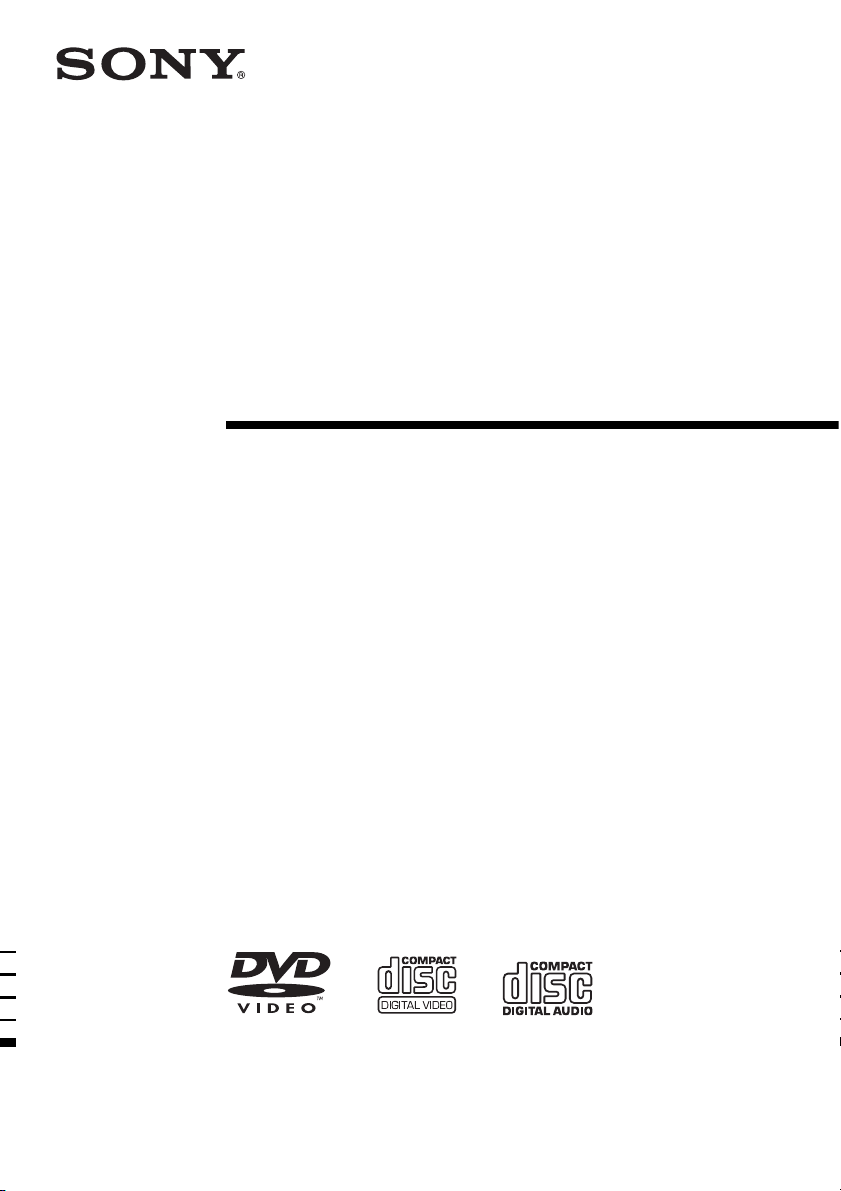
Micro HI-FI
Component
System
Инструкция по эксплуатации
2-893-195-92(1)
CMT-DF1
©2007 Sony Corporation
Page 2
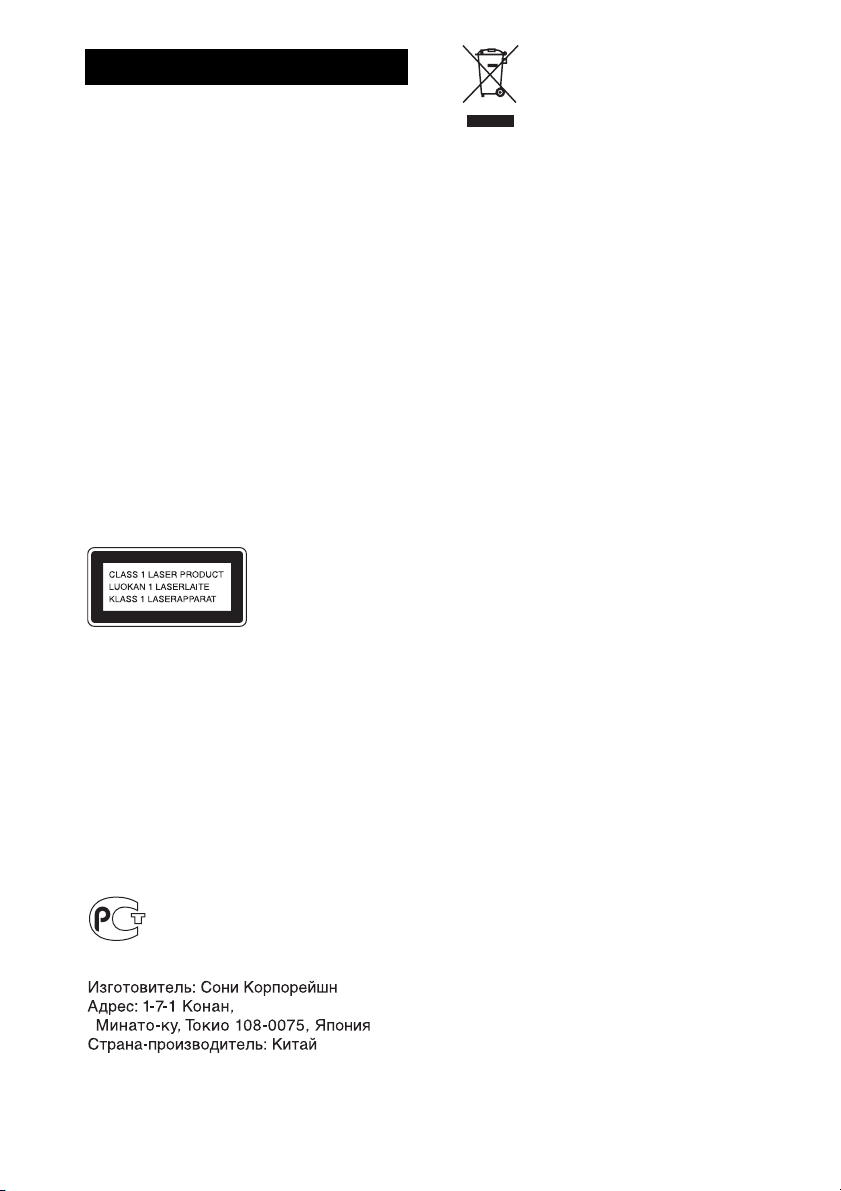
ПРЕДУПРЕЖДЕНИЕ
Для уменьшения вероятности пожара
или поражения электрическим
током, не подвергайте аппарат
воздействию дождя или влаги.
Для уменьшения вероятности пожара не
закрывайте вентиляционные отверстия
аппарата газетами, скатертями, шторами и т.п.
И не размещайте свечи на аппарате.
Для уменьшения вероятности пожара или
поражения электрическим током не
размещайте предметы с водой, такие как вазы,
на аппарате.
Подсоедините аппарат к легкодоступной
сетевой розетке. В случае, если Вы заметите
ненормальность в аппарате, немедленно
отсоедините штепсельную вилку от сетевой
розетки.
Не устанавливайте аппарат в закрытом месте,
таком, как книжная полка или встроенный
шкаф.
Кроме покупателей в США и Канаде
Настоящая
аппаратура
классифицируется
как ЛАЗЕРНАЯ
ПРОДУКЦИЯ
КЛАССА 1. Эта
этикетка
расположена на
задней панели.
ОСТОРОЖНО
ПРИ ОТКРЫВАНИИ КОРПУСА И
СНЯТИИ БЛОКИРОВКИ ВОЗНИКАЕТ
ВИДИМОЕ ЛАЗЕРНОЕ ИЗЛУЧЕНИЕ
КЛАССА 1M. НЕ СМОТРИТЕ
НЕПОСРЕДСТВЕННО ЧЕРЕЗ
ОПТИЧЕСКИЕ ПРИБОРЫ.
Для покупателей в России
Утилизация электрического и
электронного оборудования
(директива применяется в
странах Евросоюза и других
европейских странах, где
действуют систе мы раздельного
сбора отходов)
Дaнный знак на устройстве или его упаковке
обозначает, что данное устройство нельзя
утилизировать вместе с прочими бытовыми
отходами. Его следует сдать в
соответствующий приемный пункт
переработки электрического и электронного
оборудования. Неправильная утилизация
данного изделия может привести к
потенциально негативному влиянию на
окружающую среду и здоровье людей, поэтому
для предотвращения подобных последствий
необходимо выполнять специальные
требования по утилизации этого изделия.
Переработка данных материалов поможет
сохранить природные ресурсы. Для получения
более подробной информации о переработке
этого изделия обратитесь в местные органы
городского управления, службу сбора бытовых
отходов или в магазин, где было приобретено
изделие.
Соответствующие принадлежности: Пульт
дистанционного управления
Компонентная микросистема Hi-Fi
RU
2
Page 3
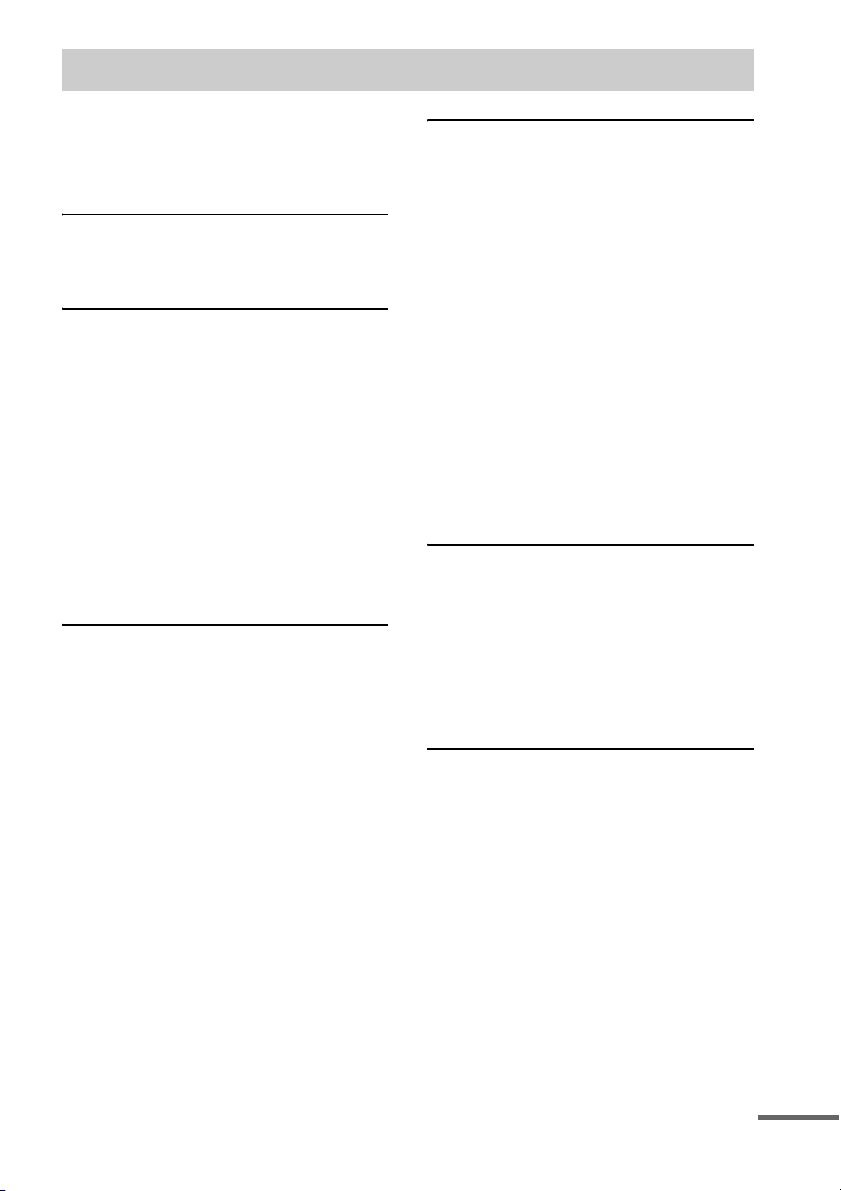
Оглавление
Как пользоваться данным
руководством.................................5
Доступные для воспроизведения
диски................................................5
Подготовка к эксплуатации
Подсоединение системы....................9
Выбор языка...................................... 12
Диск – Основное
воспроизведение
Загрузка диска...................................13
Воспроизведение диска ................... 13
— Нормальное
воспроизведение
Воспроизведение DVD с
использованием меню...............15
Воспроизведение VIDEO CD с
функцией PBC (Вер. 2.0)...........16
— Воспроизведение PBC
Воспроизведение файлов MP3/
JPEG/DivX
®
.................................17
Диск – Различные режимы
воспроизведения
Повторное воспроизведение..........20
— Повторное
воспроизведение
Воспроизведение в произвольной
последовательности ...................21
— Произвольное
воспроизведение
Использование экранной индикации
для поиска .................................... 23
Диск – Различные функции
Изменение звука/субтитров/
ракурса ......................................... 25
Изменение языка.............................. 27
— Язык
Регулировка установок
изображения................................ 28
— Настройка общих
параметров/
видеоизображения
Регулировка установок звука ........ 31
— Настройка звука
Ограничение воспроизведения
диска.............................................. 32
— Контроль со стороны
родителей
Перечень пунктов системной
настройки..................................... 34
Тюнер
Предварительная установка
радиостанций............................... 35
Прослушивание
радиоприемника......................... 36
— Предварительная
настройка
— Ручная настройка
Магнитная лента –
Воспроизведение
Загрузка магнитной ленты ............ 37
Воспроизведение магнитной
ленты ............................................ 37
продолжение следует
RU
3
Page 4
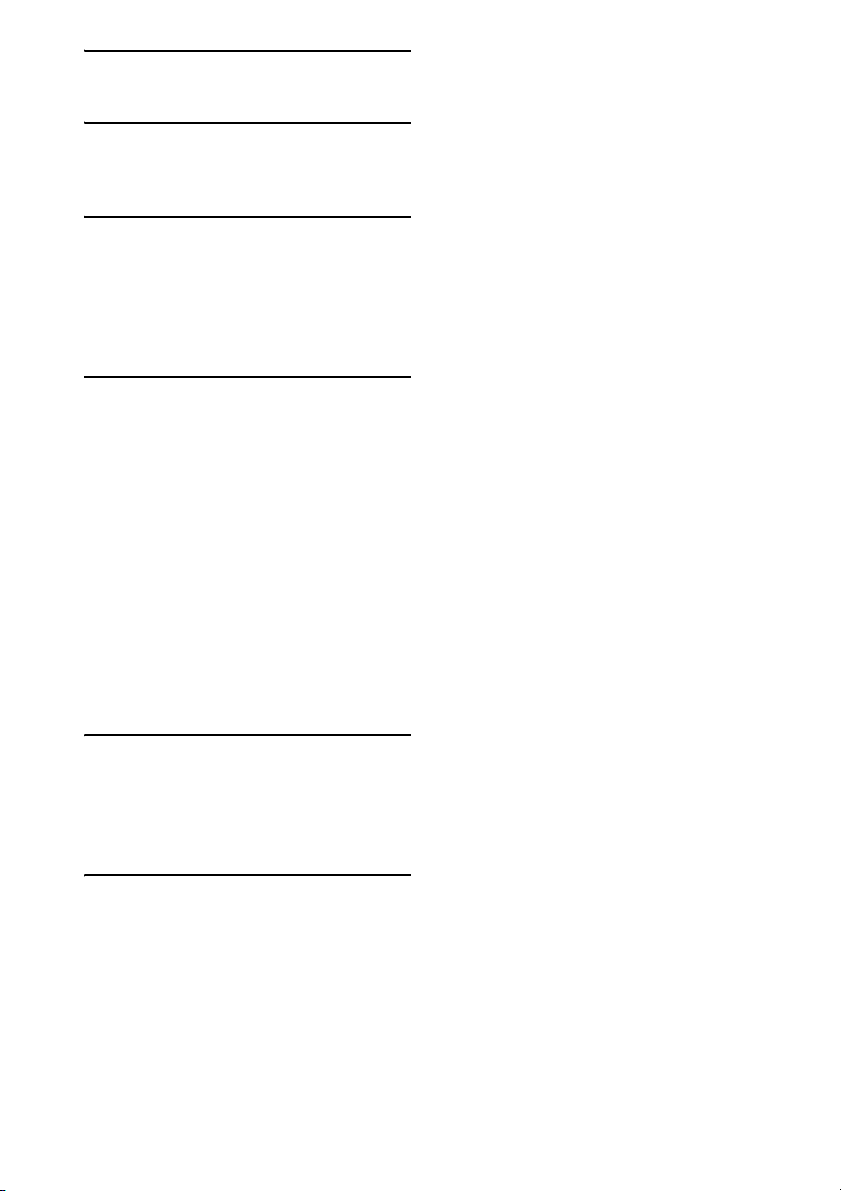
Магнитная лента – Запись
Запись на магнитную ленту............38
Регулировка звука
Регулировка звука............................38
Пение под сопровождение..............39
Дисплей
Просмотр информации о диске на
передней дисплейной
панели ........................................... 40
Просмотр информации о диске на
экранной индикации .................. 41
Дополнительные компоненты
Управление телевизором c
помощью пульта
дистанционного
управления................................... 42
Использование функции
THEATRE SYNC.......................42
Подсоединение дополнительных
компонентов................................44
Наслаждение 5.1-канальным
звучанием с помощью
дополнительного
усилителя......................................45
Запись на подсоединенный
компонент ....................................46
Отыскание и устранение
неисправностей
Проблемы и методы их
устранения....................................47
Сообщения......................................... 51
Дополнительная информация
Меры предосторожности................52
Технические характеристики.........54
Глоссарий ........................................... 56
Перечень расположения кнопок и
страниц для справки...................60
RU
4
Page 5
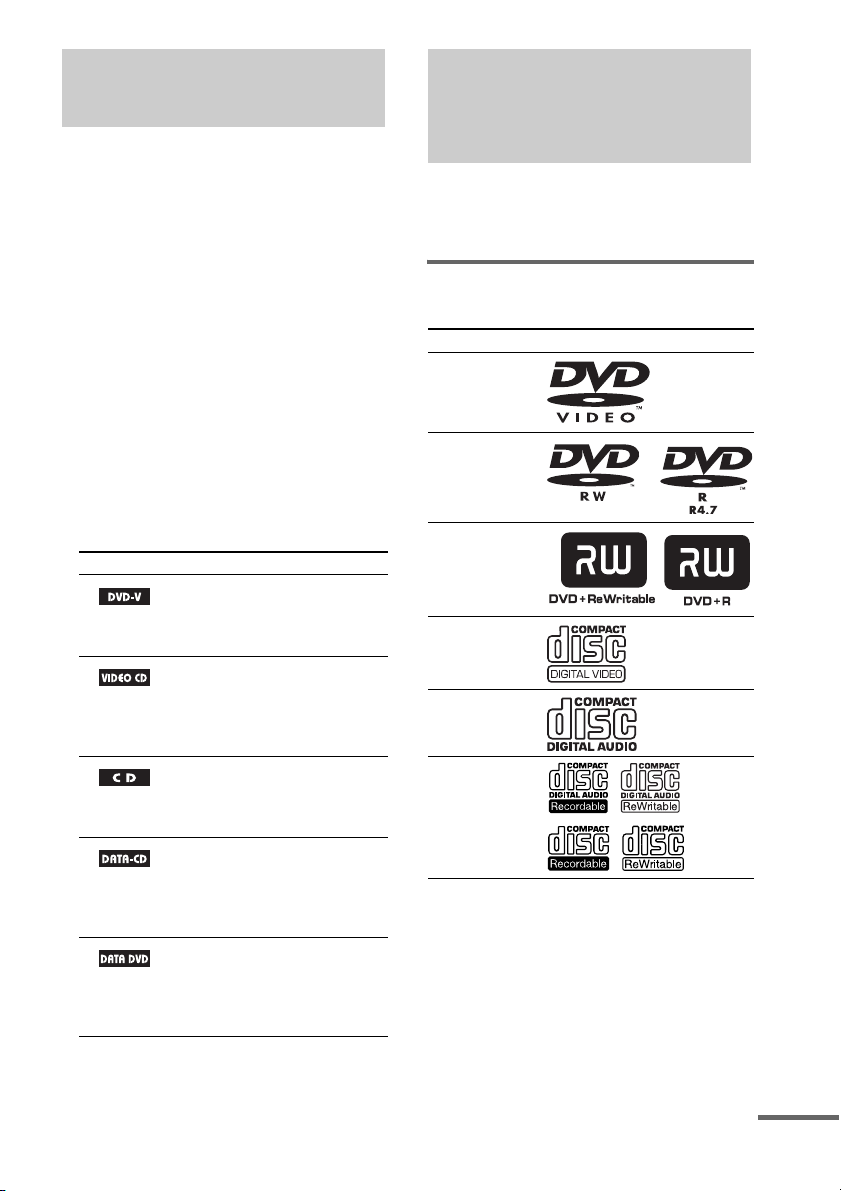
Как пользоваться
Доступные для
данным руководством
• В данном руководстве в основном
объясняются операции, выполняемые с
помощью пульта дистанционного
управления, однако такие же операции
можно выполнять также с помощью
кнопок на аппарате, имеющих такие же
или подобные названия.
• OSD (экранная индикация) может
отличаться в зависимости от модели
страны.
• Экран с английской OSD (экранная
индикация) используется только для
иллюстративных целей.
• “DVD” может использоваться в
качестве общего названия для дисков
DVD VIDEO, DVD+RW/DVD+R и
DVD-RW/DVD-R.
• В данном руководстве используются
следующие символы.
Символ Значение
Функции, доступные для
дисков DVD VIDEO, DVDR/DVD-RW в видеорежиме и
дисков DVD+R/DVD+RW
Функции, доступные для
дисков VIDEO CD (включая
Super VCD или CD-R/CDRW в формате видео CD или
Super VCD)
Функции, доступные для
музыкальных дисков CD или
CD-R/CD-RW в формате
музыкального CD
Функции, доступные для
дисков DATA CD (CDROM/CD-R/CD-RW,
содержащих файлы MP3*,
файлы JPEG и файлы DivX)
Функции, доступные для
дисков DATA DVD (DVDR/DVD-RW/DVD+R/
DVD+RW), содержащих
файлы DivX
*MP3 (MPEG1 Audio Layer 3) является
стандартным форматом сжатия
аудиоданных, определенным ISO/MPEG.
воспроизведения
диски
Вы можете воспроизводить на данной
системе следующие диски. Другие диски
не могут быть воспроизведены.
Перечень доступных для
воспроизведения дисков
Формат дисков Логотип диска
DVD VIDEO
DVD-RW/
DVD-R
DVD+RW/
DVD+R
VIDEO CD
Аудио CD
CD-R/CD-RW
Логотипы “DVD VIDEO”, “DVD-R” и
“DVD-RW” являются торговыми марками.
продолжение следует
RU
5
Page 6
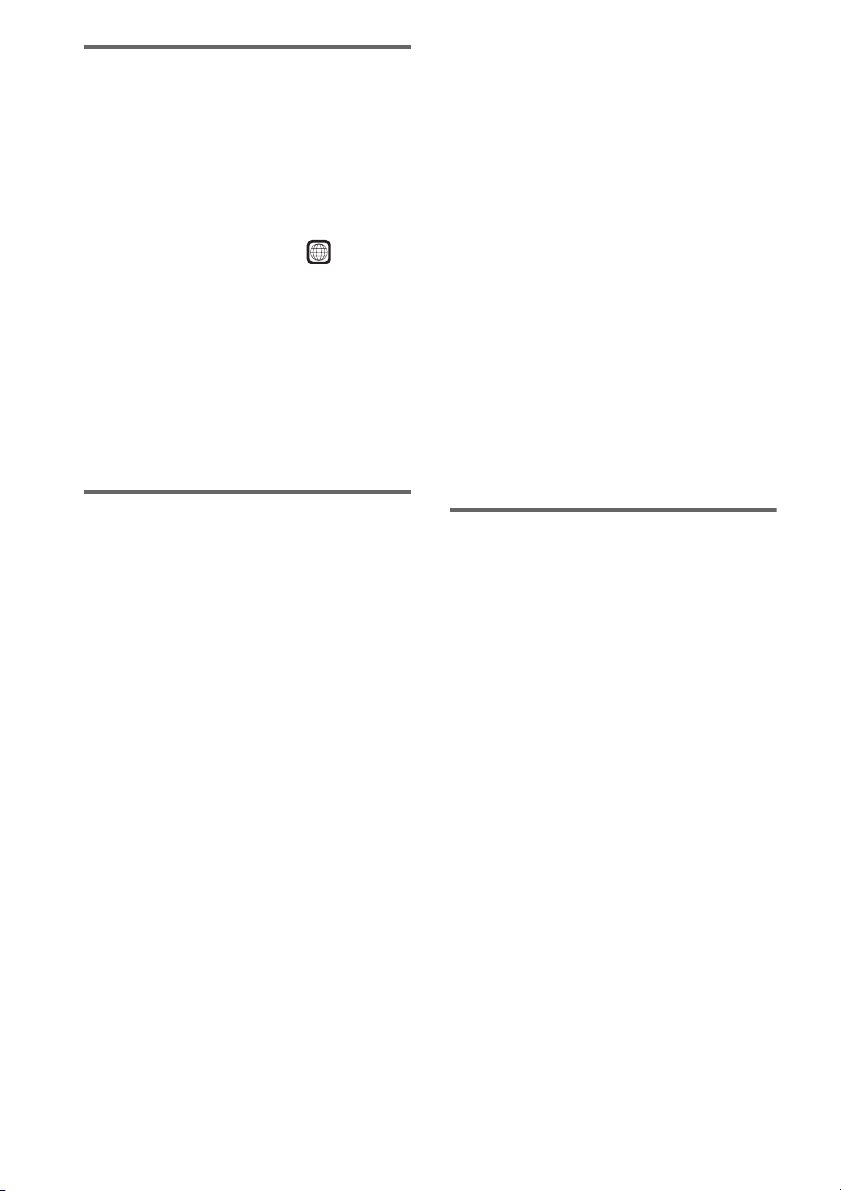
Код региона DVD, который Вы
можете воспроизводить на
данной системе
Ваша система имеет код региона,
отпечатанный на задней части аппарата,
и она будет воспроизводить только DVD
с присвоенным кодом, идентичным коду
региона.
DVD с присвоенным кодом также
будут воспроизводиться на данной
системе.
Если Вы попытаетесь воспроизвести
любой другой DVD, на экране телевизора
будет появляться сообщение “Wrong
Region”. В зависимости от DVD, ни одно
обозначение кода региона не может быть
присвоено, даже если воспроизведение
DVD запрещено в соответствии с
региональными ограничениями.
ALL
• Диски DVD+R DL (двойной слой)
• Диски DVD+R/DVD+RW, записанные
в формате VR (видеозапись)
• Фотоснимки-видеоизображения,
полученные после фотосъемки на
видеокамеру DVD в режиме VR
(формат видеозаписи)
• Диски нестандартной формы
(например, в форме сердца, квадрата,
звезды) не могут быть воспроизведены
на данном аппарате. Попытка сделать
это может повредить аппарат. Не
используйте такие диски.
• Диск с наклеенной бумагой или
этикетками.
• Диск, на поверхности которого
осталась липкая целлофановая лента
или этикетка.
* Логический формат файлов и папок на CD-
ROM, определенный ISO (Международной
организацией по стандартизации).
Диски, которые данная система
не может воспроизвести
• CD-ROM (за исключени ем расширений
“.MP3”, “.JPG” или “.JPEG”)
• CD-R/CD-RW, за исключением дисков,
записанных в следующих форматах:
– музыкальный формат CD
– Формат видео CD
– Формат MP3 (MPEG1 Audio Layer-
3)/JPEG/DivX, соответствующий
стандарту ISO 9660*
или Joliet
• Диски CD-ROM, записанные в
формате PHOTO CD.
• Часть данных CD-Extra
• Супер аудио CD
• DVD-ROM/DVD-R/DVD-RW/
DVD+R/DVD+RW, за исключением
дисков, записанных в формате DivX,
который соответствует формату UDF
(Universal Disk Format).
• DVD-ROM/DVD-R/DVD-RW/
DVD+R/DVD+RW, записанные в
мультисессионном режиме
• DVD-RAM
• Аудиодиски DVD
• DVD с другим кодом региона.
уpoвня 1/уpoвня 2
Примечания относительно CDR/CD-RW/DVD-R/DVD-RW (режим
видео)/DVD+R/DVD+RW
• В некоторых случаях CD-R, CD-RW,
DVD-R, DVD-RW (режим видео)
(DVD-RW, созданные в режиме видео,
имеют такой же формат, как и DVD
VIDEO), DVD+R или DVD+RW не
могут быть воспроизведены на данной
системе в зависимости от качества
записи или физического состояния
диска, или же характеристик
записывающего аппарата. Более того,
диск не будет воспроизводиться, если
он не прошел правильную
окончательную обработку. Более
подробную информацию см. в
инструкции по эксплуатации
записывающего устройства. Имейте в
виду, что некоторые функции
воспроизведения могут не работать с
некоторыми дисками DVD+RW/
DVD+R даже в том случае, если они
были надлежащим образом
окончательно обработаны.
• Диск, записанный в формате пакетной
записи, не может быть воспроизведен.
RU
6
Page 7
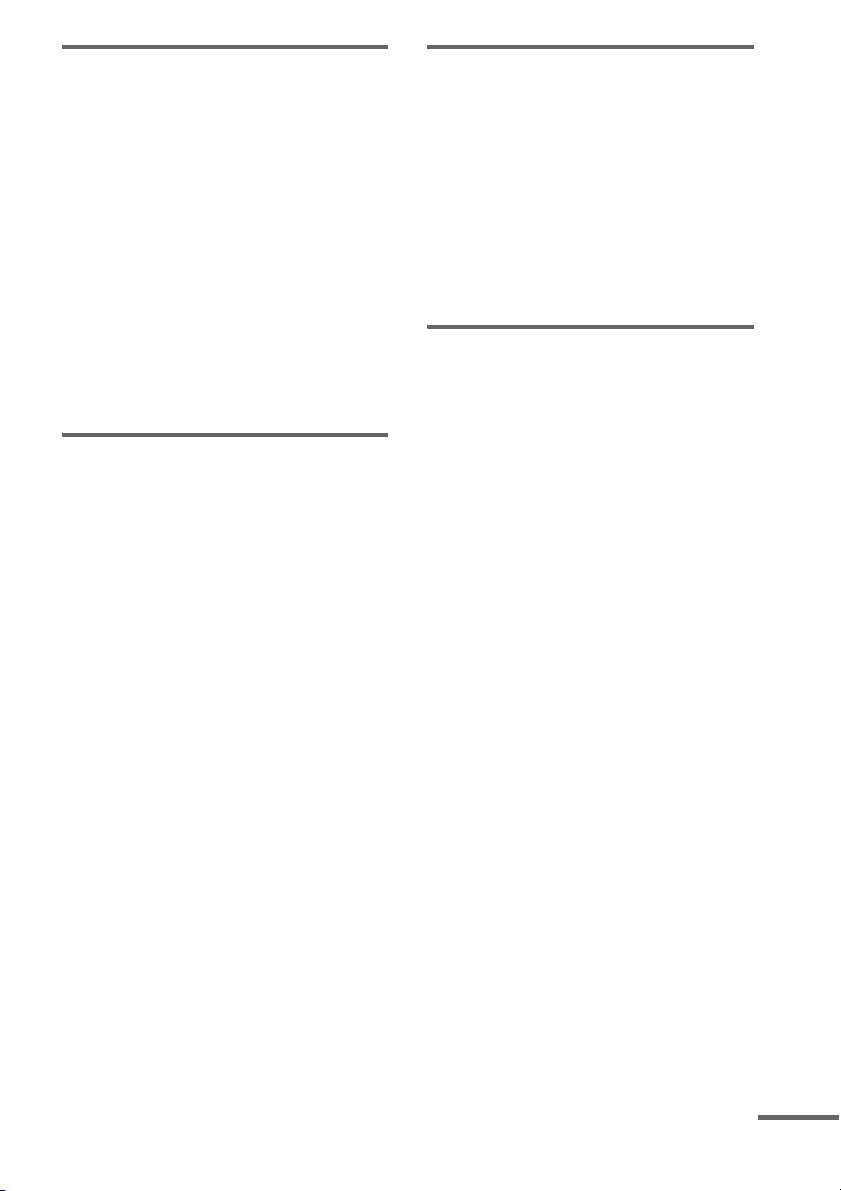
Примечание относительно
операций воспроизведения DVD
и VIDEO CD
Некоторые операции воспроизведения
DVD и VIDEO CD могут быть
специально установлены
произвoдителями программногo
обеспeчения. Так как данная система
воспроизводит DVD и VIDEO CD в
соответствии с содержанием диска,
разработанным производителем
программного обеспечения, некоторые
функции воспроизведения могут быть
недоступны. Также обращайтесь к
инструкциям, прилагаемым вместе с
DVD или VIDEO CD.
Примечание относительно
дисков DualDiscs
DualDisc – это двусторонний диск, на
одной стороне которого записан
материал в формате DVD, a нa другой
стороне – ayдиоматериалы.
Однако поскольку сторона с
ayдиоматериалами не отвечает
требованиям стандарта Compact Disc
(CD), воспроизведение на этом
устройстве не гарантируется.
Меры предосторожности при
воспроизведении диска,
записанного в
мультисессионном режиме
Музыкальные диски,
закодированные с помощью
технологий защиты авторских
прав
Этот пpодyкт пpeднaзнaчeн для
воcпpоизвeдeния диcков, отвeчaющиx
тpeбовaниям cтaндapтa Compact Disc
(CD). В настоящее время некоторые
звукозаписывающие компании
выпускают различные музыкальные
диски, закодированные с помощью
технологий защиты авторский прав.
Помните, что среди таких дисков
встречаются такие, которые не отвечают
требованиям стандарта CD, и их нельзя
воспроизводить с помощью данного
устройства.
• Эта система может воспроизводить
диски CD, записанные в
мультисессионном режиме, если в
первой сессии содержится файл MP3
(файл JPEG). Также могут быть
воспроизведены любые последующие
файлы MP3 (файлы JPEG), записанные
в более поздних сессиях.
• Если аудиодорожки и изображения в
музыкальном формате CD или в
формате видео CD записаны в первой
сессии, будет воспроизведена только
первая сессия.
• При воспроизведении диска,
содержащего аудиодорожки в
музыкальном формате CD, файлы MP3
и JPEG, могут быть воспроизведены
только аудиодорожки в музыкальном
формате CD.
• Диски CD-R и CD-RW, записанные в
мультисессионном режиме, которые не
были закончены “завершающей
сессией”, не поддерживаются.
• При воспроизведении дисков CDROM/CD-R/CD-RW, содержащих
файлы DivX в дополнение к файлам
MP3 или JPEG, система воспроизводит
только файлы DivX.
продолжение следует
RU
7
Page 8
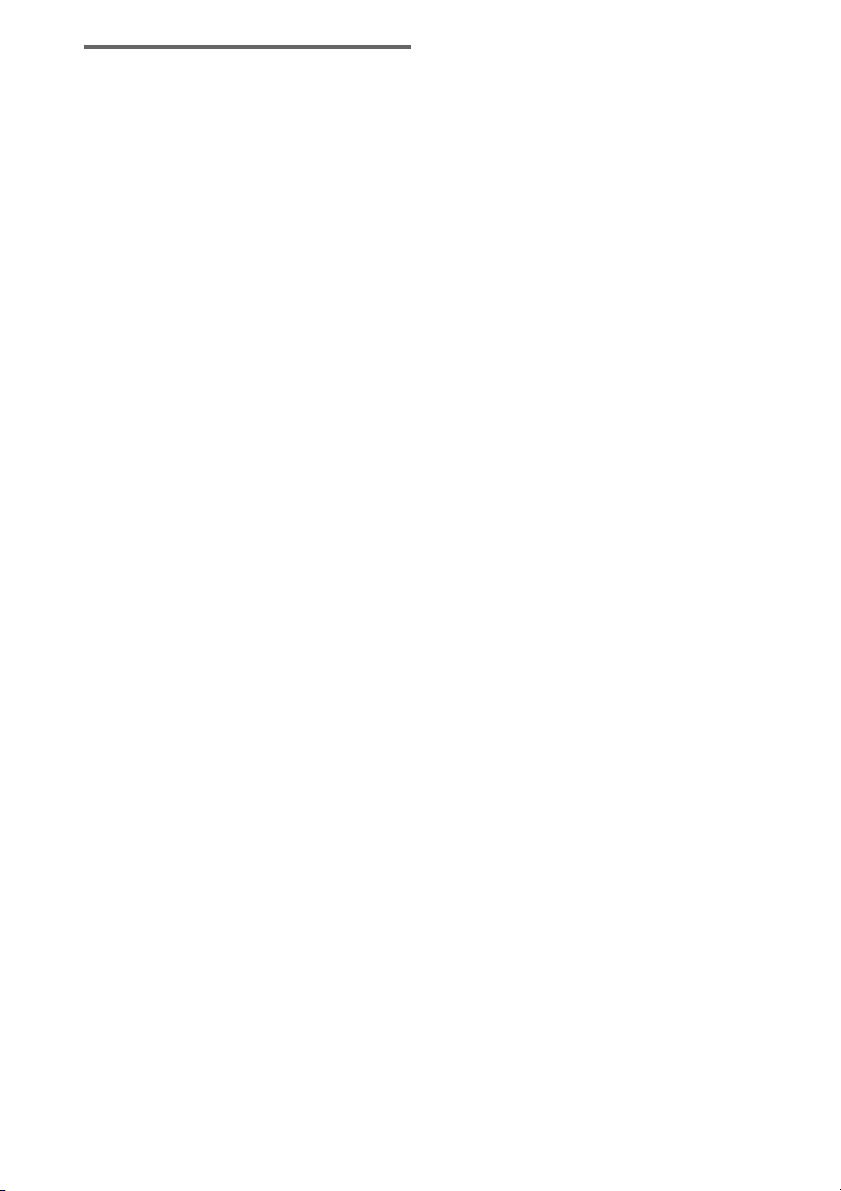
Авторские права
Это изделие включает технологию
защиты авторских прав, которая
защищена патентами США и другими
правами на интеллектуальную
собственность. Использование этой
технологии защиты авторских прав
должно быть одобрено Macrovision, и она
нацелена для использования в быту и
другого ограниченного использования
для просмотра, если только иное не
одобрено Macrovision. Запрещается
копирование технологии и демонтаж
изделия.
• Данная система содержит адаптивный
матричный декодер пространственного
звучания Dolby
пространственного звучания DTS
1)
Изготовлено по лицензии компании Dolby
Laboratories. “Долби” и знак в виде двойной
буквы D являются товарными знаками
компании Dolby Laboratories.
2)
Изготовлено по лицензии от Digital Theater
Systems, Inc. “DTS” и “DTS 2.0 + Digital
Out” являются торговыми марками Digital
Theater Systems, Inc.
• Лицензия на технологию звуковой кодировки
MPEG Layer-3 и патенты получена от
Fraunhofer IIS и Thomson.
®
является технологией сжатия
•DivX
видеофайлов, разработанная DivX, Inc. DivX,
DivX Certified и связанные с ними фирменные
знаки, являются торговыми марками DivX,
Inc. и используются по лицензии.
1)
Digital, и цифровую систему
2)
.
RU
8
Page 9
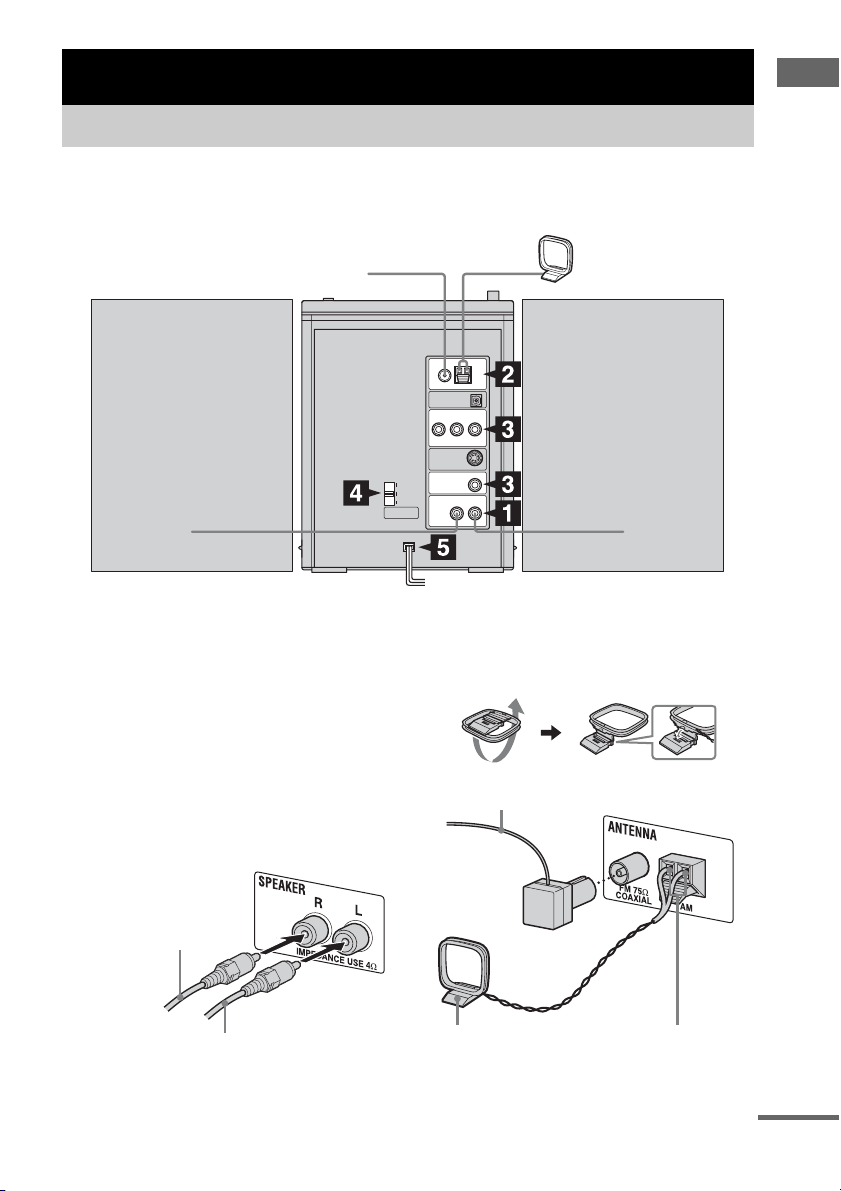
Подготовка к эксплуатации
Подсоединение системы
Выполните следующие действия пунктов с 1 по 7 для подсоединения Вашей системы
с помощью прилагаемых шнуров и принадлежностей.
Подготовка к эксплуатации
Передняя акустическая система (Правая)
1 Подсоедините акустические
системы.
Акустические системы не
разделяются правую и левую.
Подсоедините а кустическую систему,
расположенную с правой стороны,
если смотреть с передней стороны
системы, к гнезду SPEAKER R, а
акустическую систему,
расположенную с левой стороны, к
гнезду SPEAKER L.
Антенна FМ
Рамочная антенна АМ
Передняя акустическая система (Левая)
2 Подсоедините антенны FM и AM.
Соберите рамочную антенну AM, а
затем подсоедините ее.
Удлините провол очную антенну FМ
в горизонтальном направлении
От акустической
системы с правой
стороны
От акустической системы
с левой стороны
Рамочная антенна АМ Вставьте только
оголенную часть*
* Снимите изоляцию с конца провода.
продолжение следует
RU
9
Page 10
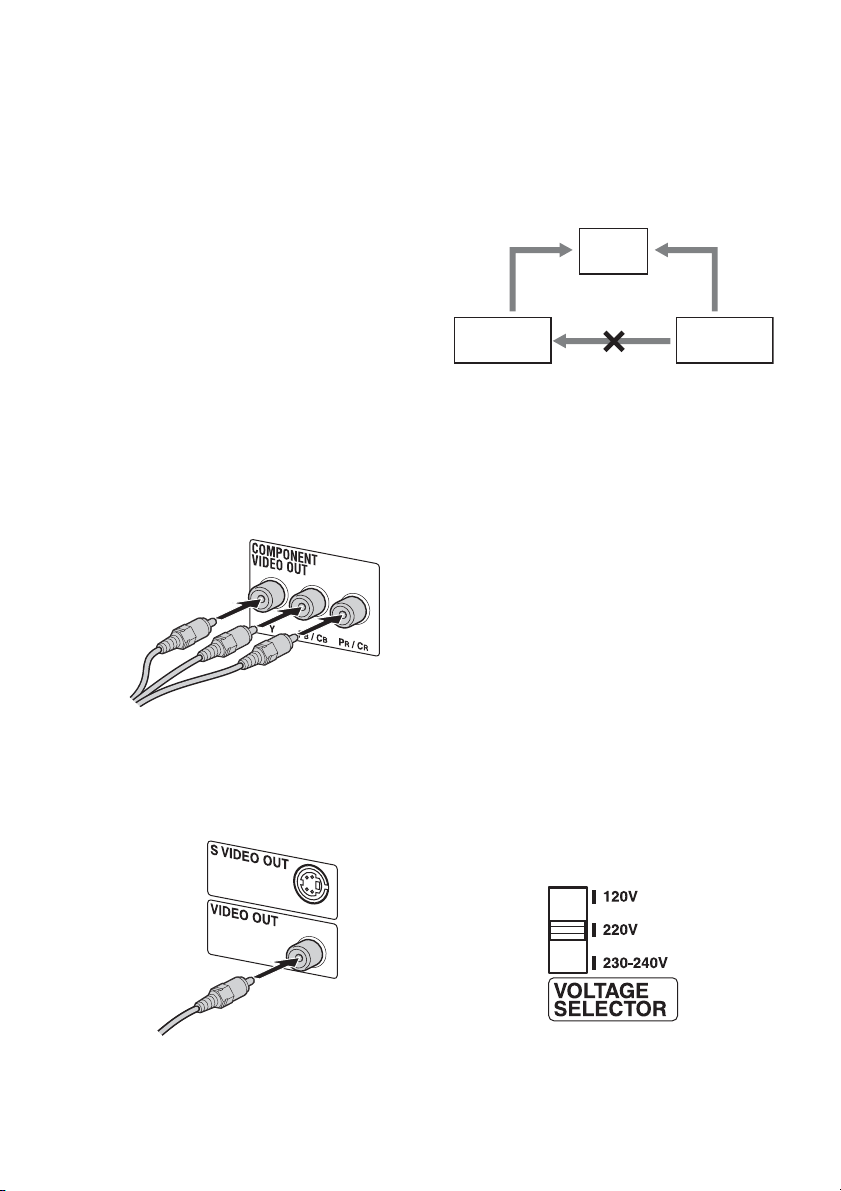
Примечание
Держите антенны подальше от шнуров
акустической системы.
3 Подсоедините телевизор.
Выберите одну из следующих схем
соединения.
Соединение A
Если в Вашем телевизоре имеются
компонентные входные
видеогнезда, подсоедините Ваш
телевизор к гнездам COMPONENT
VIDEO OUT при помощи
компонентного видеошнура (не
прилагается).
Если Ваш телевизор совместим с
сигналами файлов в построчном
формате, используй те это соединение
и установите систему в режим
построчной развертки. Подробные
сведения приведены в разделе “Для
изменения типа выходного сигнала
системы” (стр. 30).
Соединение B
Подсоедините входное видеогнездо
телевизора к гнезду VIDEO OUT при
помощи видеошнура (прилагается).
При использовании телевизора
Включите телевизор и выберите видеовход
так, чтобы Вы могли просматривать
изображения с данной системы.
При подсоединении видеодеки
Подсоедините телевизор и видеодеку с
помощью видео- и аудиошнуров (не
прилагаются), как показано ниже.
Телевизор
Видеодека Система
Не подсоединять
напрямую.
Если Вы подсоединяете видеодеку между
данной системой и телевизором, Вы можете
наблюдать утечки видеосигнал а при просмотре
видеосигнала с данной системы. Не
подсоединяйте видеодеку между данной
системой и телевизором.
Примечание
Не ставьте телевизор на данную систему.
К Вашему сведению
Для видеоизображений лучшего качества
можно использовать дополнительный шнур Svideo для подсоединения входного гнезда S
VIDEO телевизора к гнезду S VIDEO OUT
(стр. 44).
4 Для моделей, оснащенных
переключателем напряжения,
установите переключатель
VOLTAGE SELECTOR на напряжение
местной электросети.
В зависимости от модели
переключатель VOLTAGE
SELECTOR может отличаться.
10
RU
Page 11
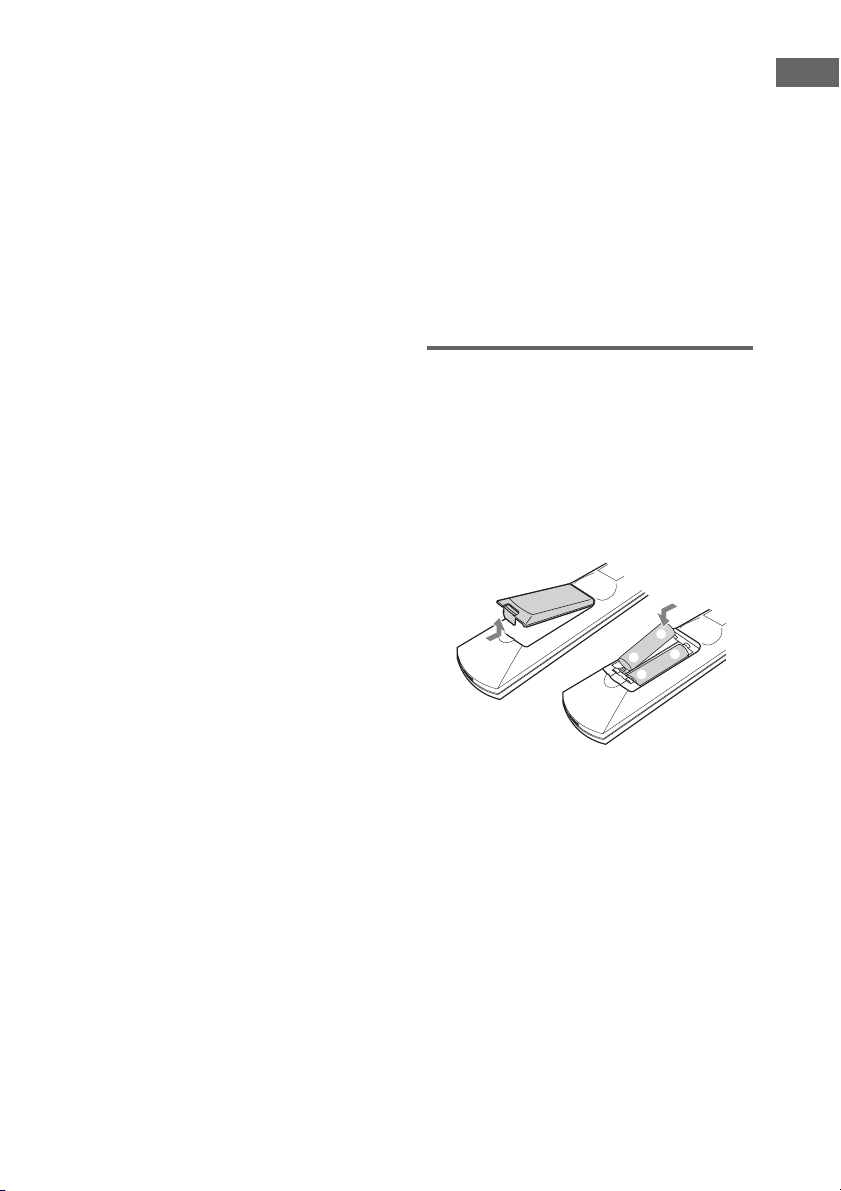
5 Подсоедините сетевой шнур к
сетевой розетке.
Если прилагаемый адаптер на
штепсельной вилке не соответствует
Вашей сетевой розетке, снимите его
со штепсельной вилки (только для
моделей, оснащенных адаптером).
6 Включите систему
Нажмите кнопку POWER на
аппарате.
После нажатия кнопки POWER на
аппарате и включения питания, Вы
можете включать и выключать
систему нажатием кнопки ?/1 на
пульте дистанционного управления.
Примечания
• Питание к системе будет оставаться
подключенным до тех пор, пока Вы опять не
нажмете кнопку POWER на аппарате для его
отключения.
• Вы не сможете управлять системой с
помощью пульта дистанционного управления
до тех пор, пока не будет нажата кнопка
POWER на аппарате.
• Если Вы не будете пользоваться системой
долгое время, нажмите кнопку POWER для
ее выключения.
7 Установите цветовую систему в
положение PAL или NTSC в
зависимости от цветовой системы
Вашего телевизора.
Фабричной установке цветовой
системы соответствует NTSC для
моделей с кодом региона 3, и PAL для
моделей с другими кодами региона.
Каждый раз при нажатии на кнопку
PAL/NTSC, цветовая система будет
изменяться следующим образом:
NTSC t PAL t Multi t
NTSC (P-Scan) t PAL (P-Scan) t
Multi (P-Scan) t NTSC t ...
Примечания
• После изменения цветовой системы, как
описано выше, на экране телевизора могут
появиться помехи на короткий период
времени.
• При воспроизведении диска, записанного в
цветовой системе, отличной от
установленной на аппарате, изображение
может быть искажено.
• Для установки цветовой системы, см. стр. 29.
Для подсоединения
дополнительных компонентов
См. стр.44.
Установка в пульт
дистанционного управления
двух батареек R6 (размером AA)
Сдвиньте и снимите крышку батарейного
отсека, а затем вставьте две прилагаемые
батарейки R6 (размера АА) сначала
стороной E, соблюдая полярность, как
показано ниже.
e
E
E
e
Примечание
Если Вы не собираетесь использовать пульт
дистанционного управления в течение
длительного периода времени, удалите
батарейки во избежание возможного
повреждения вследствие утечки из батареек
внутреннего вещества и коррозии.
К Вашему сведению
При нормальной эксплуатации батареек
должно хватать приблизительно на шесть
месяцев. Если пульт дистанционного
управления больше не в состоянии управлять
системой, замените обе батарейки новыми.
Подготовка к эксплуатации
11
RU
Page 12
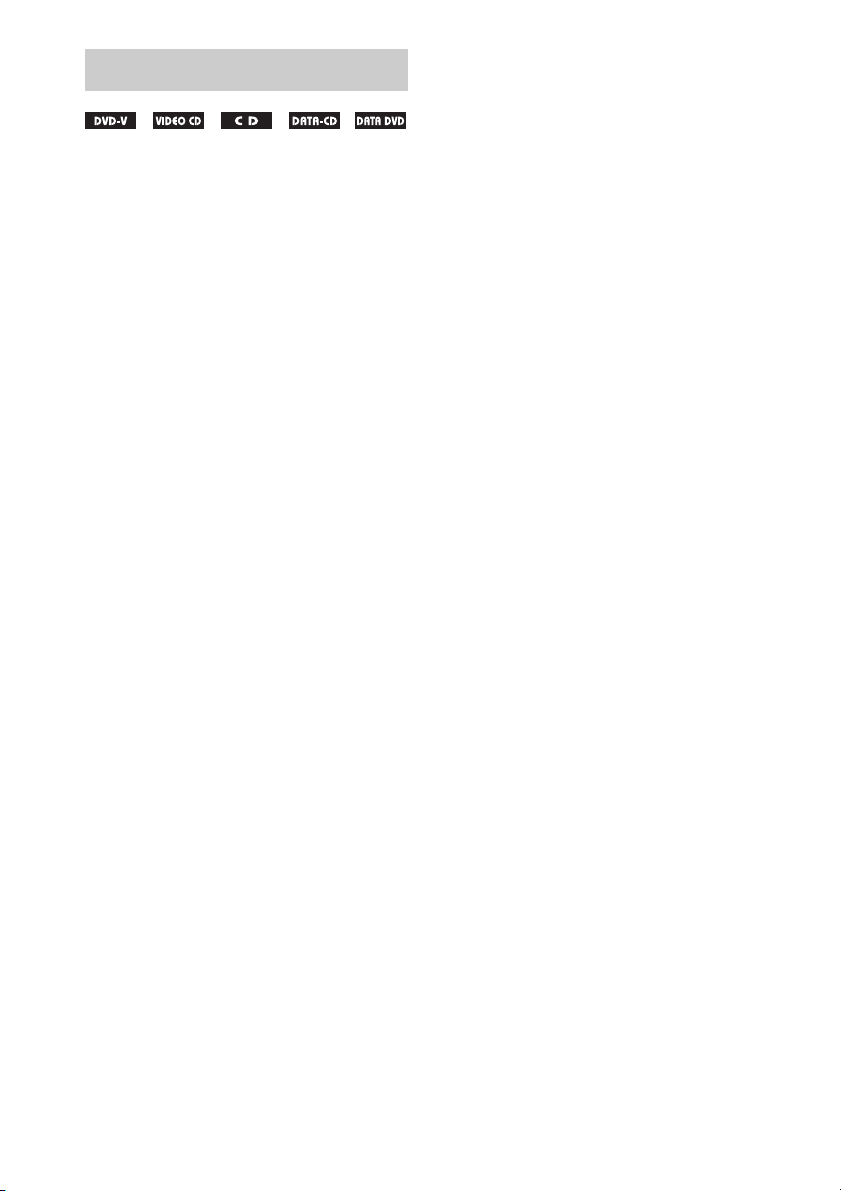
Выбор языка
Вы можете изменить язык экранной
индикации.
1 Включите Ваш телевизор и
выберите видеовход.
2 Нажмите кнопку ?/1 для включения
системы.
3 Для переключения в режим работы
DVD нажмите кнопку DVD (или
нажимайте повторно кнопку
FUNCTION + или –).
Если вставлен диск с функцией
автоматического воспроизведения,
воспроизведение начнется
автоматически. Нажмите кнопку x
для остановки воспроизведения.
4 В режиме остановки нажмите
кнопку SETUP.
Появится меню настроек.
5 Нажимайте повторно кнопку < или
, для выбора опции “General Setup
Page”, а затем нажмите кнопку
ENTER.
6 Нажимайте повторно кнопку M или
m для выбора опции “OSD Lang”,
затем нажмите кнопку ENTER.
7 Нажимайте повторно кнопку M или
m для выбора языка из
отображаемого списка, а затем
нажмите кнопку ENTER.
8 Нажмите кнопку SETUP для
выключения меню настроек.
12
RU
Page 13
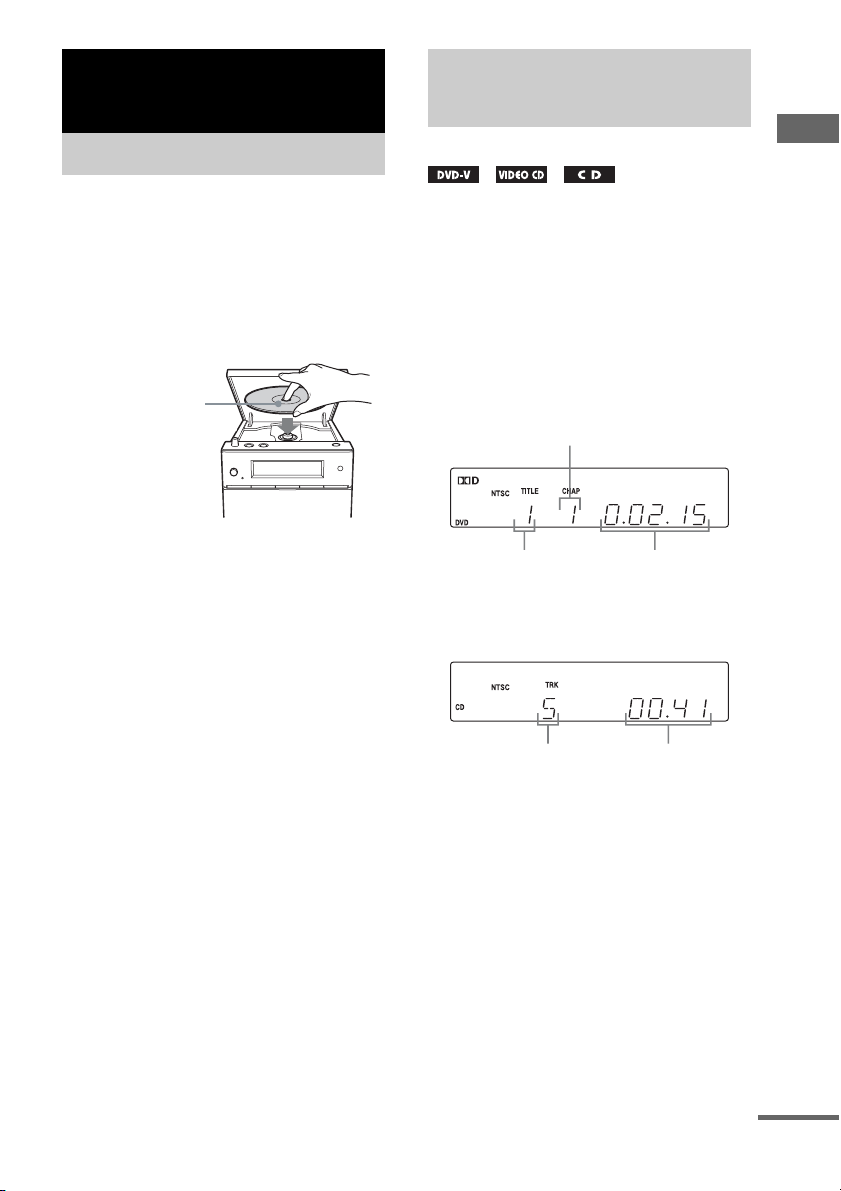
Диск – Основное воспроизведение
Загрузка диска
Воспроизведение диска
— Нормальное воспроизведение
Диск – Основное воспроизведение
1 Нажмите кнопку Z OPEN на
аппарате.
2 Поместите диск в отсек дисков
стороной этикеткой вверх таким
образом, чтобы отверстие в центре
диска плотно охватывало
держатель.
Установите диск
таким образом,
чтобы отверстие в
центре диска
плотно охватыва ло
держатель.
3 Закройте отсек дисков.
Примечание
Не используйте диск с наклейкой, этикетками
или клеем на поверхности, поскольку это
может привести к неисправности.
Перед воспроизведением DVD или
VIDEO CD, включите Ваш телевизор и
выберите видео вход. В зависимости от
DVD или VIDEO CD некоторые
операции могут отличаться или
ограничиваться. Обращайтесь к
инструкциям по эксплуатации,
прилагаемым вместе с диском.
Например: При воспроизведении DVD
Номер раздела
Номер заголовка
Например: При воспроизведении CD
Номер дорожки
Время
воспроизведения
Время
воспроизведения
1 Для переключения в режим работы
DVD нажмите кнопку DVD (или
нажимайте повторно кнопку
FUNCTION + или –).
Если вставлен диск с функцией
автоматического воспроизведения,
воспроизведение начнется
автоматически.
продолжение следует
13
RU
Page 14
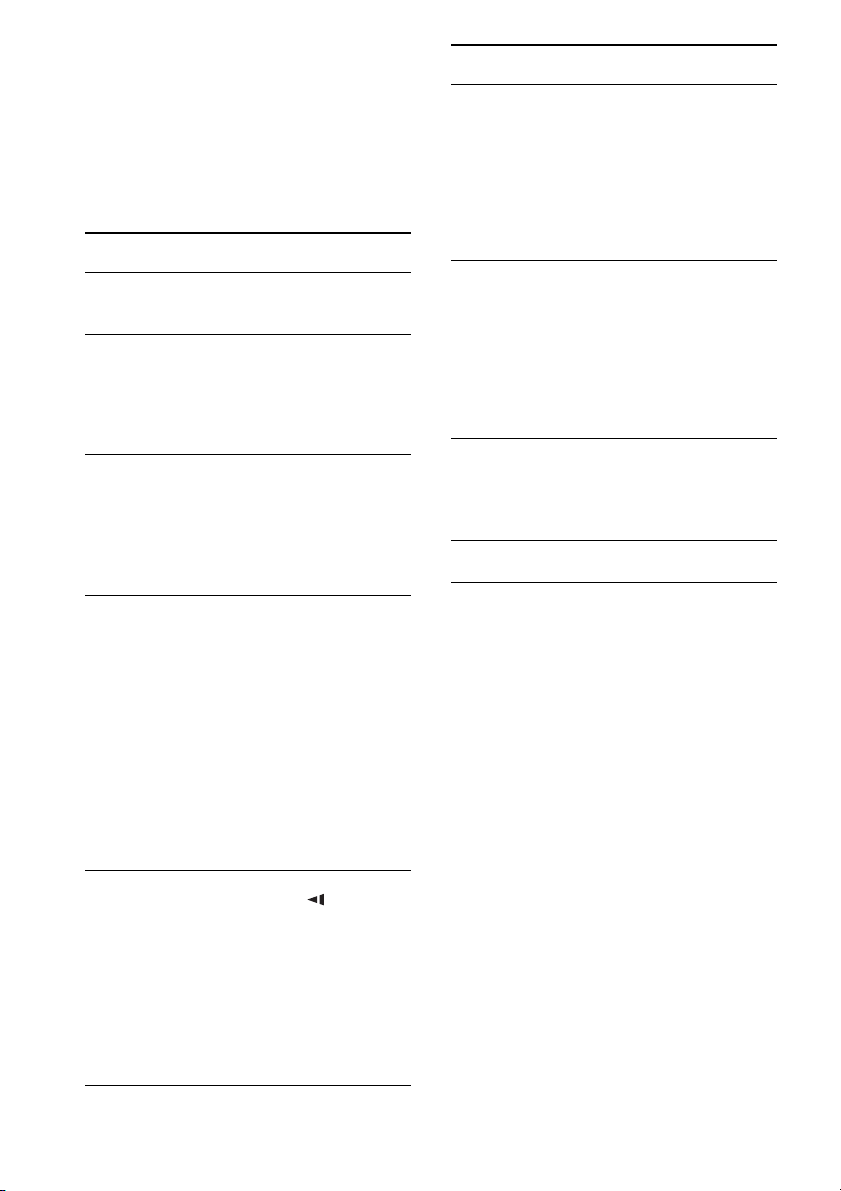
2 Загрузите диск.
При закрывании отсека дисков
воспроизведение начнется
автоматически.
Если воспроизведение не начнется
автоматически, нажмите кнопку H
(или кнопку NX на аппарате).
Другие операции
Для Выполните следующие
Остановки
воспроизведения
Выполнения
паузы
Выбора
дорожки или
раздела
Быстрого
поиска
нужного
места в
режиме
перемотки
вперед или
назад
(сканирова-
2)
ние)
Покадрового
просмотра
(Замедленное
воспроизведение)
(только
DVD/VIDEO
1)2)
CD)
действия
Нажмите кнопку x.
Нажмите кнопку X (или
на аппарате).
Нажмите кнопку H (или
1)
NX на аппарате) для
возобновления
воспроизведения.
Нажимайте повторно кнопку
. или > во время
воспроизведения или паузы.
Нажмите один раз кнопку .
во время воспроизведения или
паузы для перехода к началу
текущей дорожки или раздела.
Нажмите кнопку m или M
(или удерживайте нажатой
кнопку m или M на
аппарате) во время
воспроизведения.
Каждый раз при нажатии на
кнопку или удержании ее
нажатой, скорость поиска
будет изменяться.
Для возвращения к
нормальному
воспроизведению нажмите
кнопку H (или
аппарате).
Во время воспроизведения
нажмите кнопку SLOW
или SLOW y. Каждый раз,
когда Вы нажимаете на
кнопку, будет изменяться
скорость воспроизведения.
Для возвращения к
нормальному
воспроизведению нажмите
кнопку H (или
аппарате).
NX на
NX на
NX
3)
Для Выполните следующие
Увеличение
изображений
(только
DVD/VIDEO
CD)
Переключения
функционирование на DVD с
другого
источника
Блокировки
звука
Извлечения
диска
1)
Могут иметь место помехи в
видеоизображении.
2)
Звук отсутствует.
3)
Только DVD
Примечание
В зависимости от DVD или VIDEO CD
некоторые операции могут быть ограничены.
действия
Нажмите кнопку ZOOM.
Каждый раз при нажатии на
кнопку масштаб увеличения
изменяется. Для возврата к
нормальному размеру
нажимайте повторно кнопку
ZOOM до тех пор, пока
масштаб не вернется к
нормальному размеру.
Нажмите кнопку DVD (или
кнопку NX на аппарате)
(Автоматический выбор
источника).
Если вставлен диск с фу нкцией
автоматического
воспроизведения,
воспроизведение начнется
автоматически.
Нажмите кнопку MUTING.
Нажмите еще раз кнопку
MUTING или кнопку
VOLUME + для включения
звука.
В режиме остановки нажмите
кнопку Z OPEN на аппарате.
Возобновление воспроизведения с
точки, где Вы остановили диск
— Возобновление воспроизведения
(только DVD/VIDEO CD/CD)
Данная система запоминает точку, в
которой Вы остановили воспроизведение
диска, так что Вы можете возобновить
воспроизведение с этой точки.
1 Во время воспроизведения диска
нажмите кнопку x для остановки
воспроизведения.
На передней дисплейной панели появится
индикация “RESUME”. Если не появится
индикация “RESUME”, возобновление
воспроизведения будет недоступно.
14
RU
Page 15
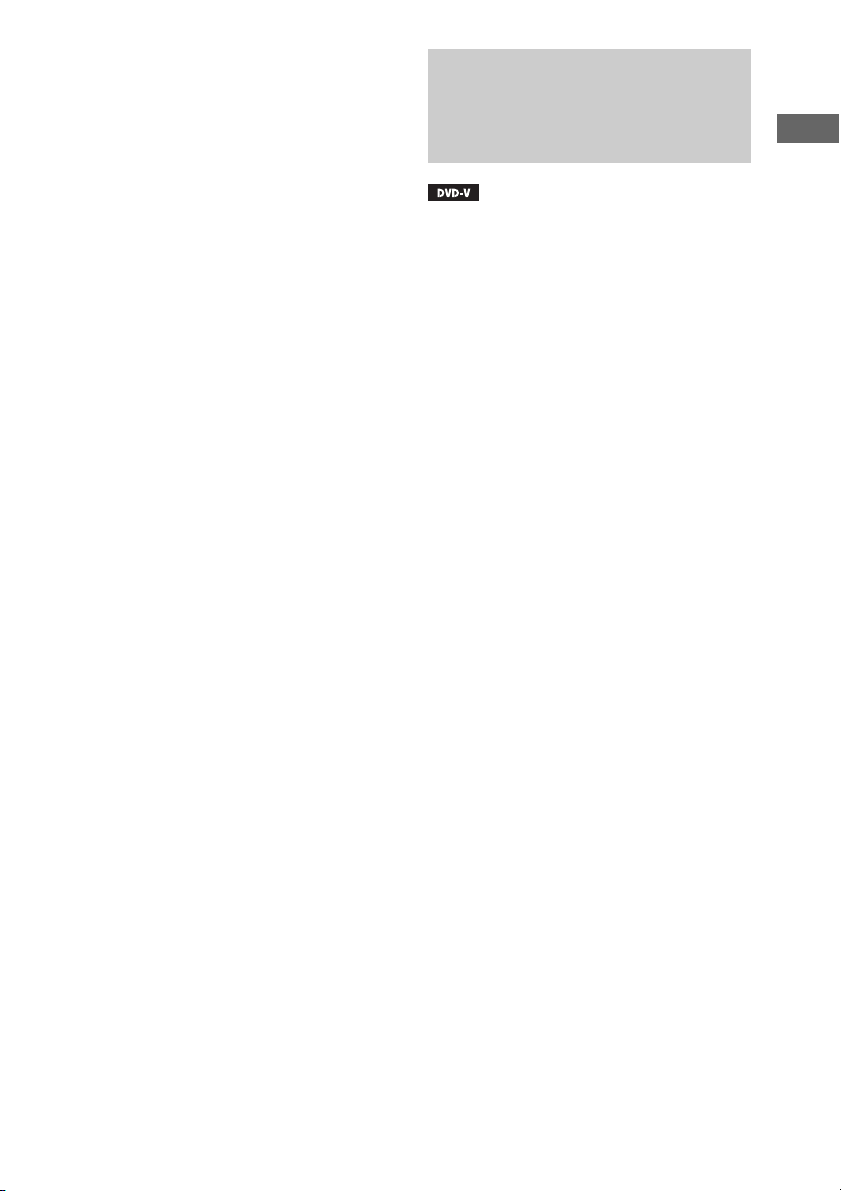
2 Нажмите кнопку H (или кнопку NX на
аппарате).
Проигрыватель начинает
воспроизведение с точки, в которой Вы
остановили воспроизведение диска в
пункте 1.
Примечания
• С некоторыми дисками функция
возобновления воспроизведения может не
работать надлежащим образом.
• В зависимости от того, на каком месте Вы
остановили диск, система может не
возобновить воспроизведение в точности с
того же самого места.
• Возобновление воспроизведения отменяется,
когда:
– Вы нажимаете кнопку x в режиме
остановки.
– Вы выключаете систему.
– Вы открываете отсек дисков.
– Вы переключите функционирование.
Воспроизведение раздела/дорожки
путем ввода номера в режиме
нормального воспроизведения
(только на пульте дистанционного
управления)
Нажимайте кнопку(и) с цифрами для
ввода номера раздела или дорожки,
которую Вы хотите воспроизвести.
Например:
Для воспроизведения раздела/дорожки под
номером 5, нажмите кнопки 0 и 5.
Для воспроизведения раздела/дорожки под
номером 30, нажмите кнопки 3 и 0.
Воспроизведение DVD с использованием меню
Диск DVD разделен на множество
фрагментов, которые составляют
изображение или музыкальное
произведение. Эти фрагменты
называются “заголовками”. При
воспроизведении диска DVD, который
содержит несколько заголовков, Вы
можете выбрать нужный заголовок при
помощи кнопки TOP MENU.
При воспроизведении дисков DVD,
которые позволяют Вам выбирать такие
опции, как язык субтитров или язык
звукового сопровождения, выберите эти
опции при помощи кнопки MENU/PBC.
1 Нажмите кнопку TOP MENU или
MENU/PBC.
На экране телевизора появится меню
диска. Содержание меню изменяется
от диска к диску.
2 Нажимайте кнопки M/m/</, или
кнопки с цифрами для выбора
опции, которую Вы хотите
воспроизвести или изменить.
3 Нажмите кнопку ENTER.
Диск – Основное воспроизведение
15
RU
Page 16
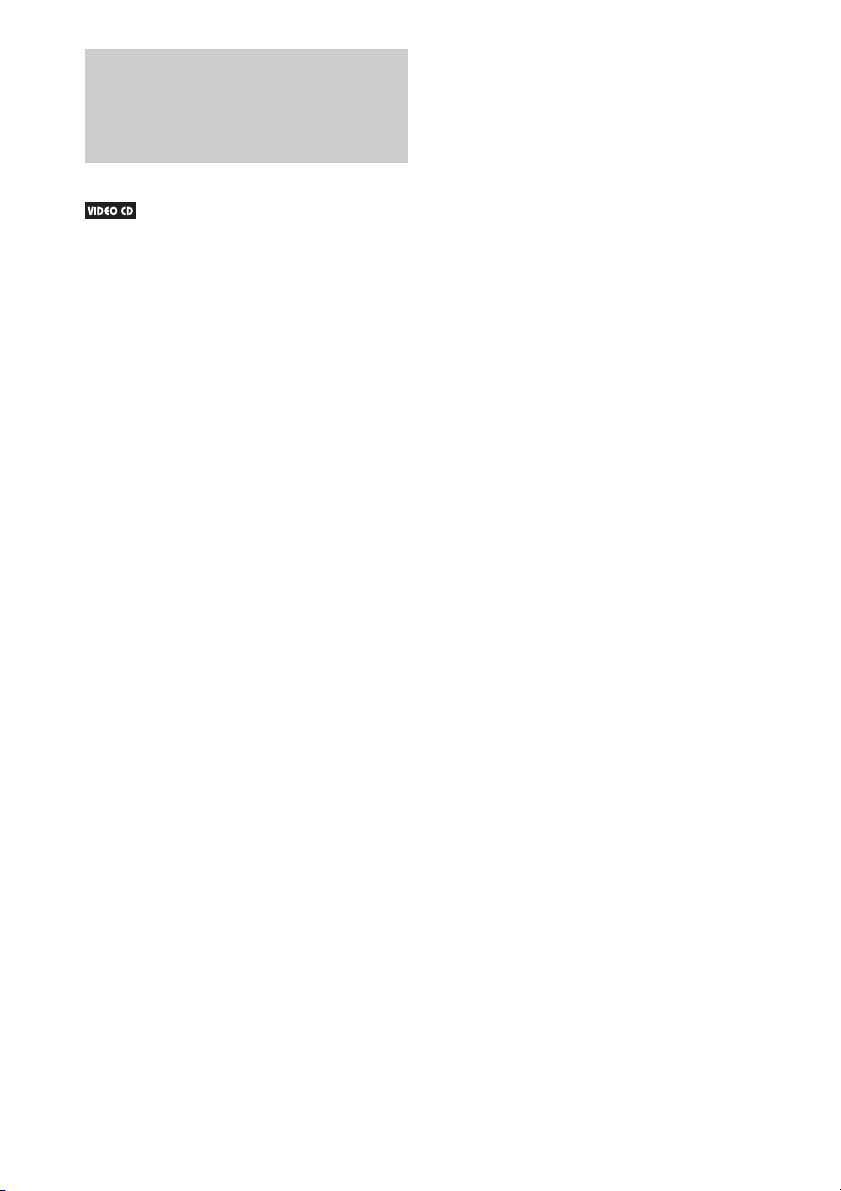
Воспроизведение VIDEO CD с функцией PBC (Вер. 2.0)
— Воспроизведение PBC
Вы можете использовать меню PBC* на
телевизионном экране, чтобы
наслаждаться интерактивным
программным обеспечением диска.
Формат и структура меню может
отличаться в зависимости от каждого
диска.
* PBC: управление воспроизведением
1
Для переключения в режим работы
DVD нажмите кнопку DVD (или
нажимайте повторно кнопку
FUNCTION + или –).
2 Вставьте диск VIDEO CD с функцией
PBC (Вер. 2.0).
Начнется воспроизведение и на
телевизионном экране появится
меню PBC.
3 Нажимайте кнопки с цифрами для
выбора номера нужного Вам пункта.
Введите номер в виде двух цифр.
Например, для выбора “1” введите
“01”.
4 Продолжайте воспроизведение в
соответствии с инструкциями меню
для наслаждения интерактивным
воспроизведением.
Обращайтесь к инструкции по
эксплуатации, прилагаемой вместе с
диском, так как процедура
использования может изменяться в
соответствии с VIDEO CD.
Для возврата к предыдущему меню
Нажмите O RETURN.
Для отмены воспроизведения с
функцией PBC
1 Дважды нажмите кнопку x, чтобы
отменить функцию возобновления
воспроизведения (стр. 14).
2 Нажмите кнопку SETUP.
Появится меню настроек.
3 Нажимайте повторно кнопку < или ,
для выбора опции “Preference Page”, а
затем нажмите кнопку ENTER.
4 Нажимайте повторно кнопку M или m
для выбора опции “PBC” , а затем
нажмите кнопку ENTER.
5 Нажимайте повторно кнопку M или m
для выбора индикации “Off”, а затем
нажмите кнопку ENTER.
6 Нажмите кнопку SETUP для
выключения меню настроек.
7 Нажмите кнопку H (или кнопку NX на
аппарате).
Воспроизведение начнется с первой
дорожки. Неподвижные изображения,
такие как экраны меню, не будут
показаны.
Для возврата в режим воспроизведения
PBC, повторите действия пунктов с 1 по 7,
выбрав опцию “On” в пункте 5.
К Вашему сведению
Каждый раз при нажатии Вами на кнопку
MENU/PBC установка переключается между
режимами “PBC On” и “PBC Off”.
16
RU
Page 17
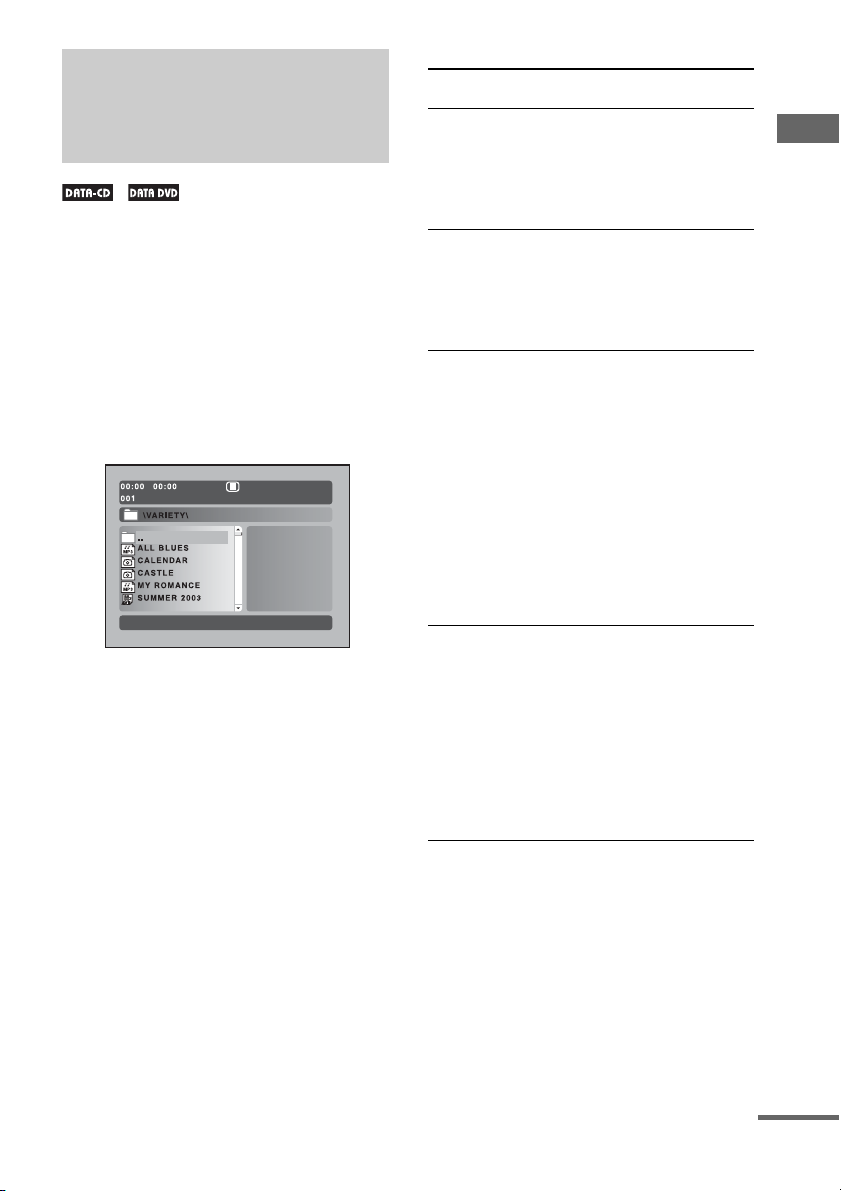
Воспроизведение файлов MP3/JPEG/ DivX®
Перед началом воспроизведения файлов
MP3, JPEG или DivX, включите
телевизор и выберите видеовход.
1 Для переключения в режим работы
DVD нажмите кнопку DVD (или
нажимайте повторно кнопку
FUNCTION + или –).
2 Вставьте диск DATA CD или DATA
DVD.
Появится список файлов.
3 Нажимайте повторно кнопки M/m/
</, для выбора файла, который
Вы хотите воспроизвести.
Нажимайте повторно кнопки M или m
для перехода вверх и вниз по
содержимому в папке.
Выберите папку и нажмите кнопку
ENTER или , для входа в папку.
Выберите папку вверху списка и
нажмите кнопку ENTER или < для
возврата в исходную папку.
4 Нажмите кнопку H (или кнопку
NX на аппарате).
Воспроизведение начнется с
выбранного файла.
При выборе файла JPEG начнется
слайд-шоу.
Другие операции
Для Выполните следующие
Остановки
воспроизведения
Выполнения
паузы
Быстрого
поиска
нужного
места в
режиме
перемотки
вперед или
назад
(сканирование)
(кроме
JPEG)
Покадрового
просмотра
(Замедленное
воспроизведение)
(только
1)2)
DivX)
действия
Нажмите кнопку x при
воспроизведении файла MP3
или DivX.
Нажмите кнопку MENU/PBC
при воспроизведении файла
JPEG.
Нажмите кнопку X (или
кнопку
NX на аппарате).
Нажмите кнопку H (или
кнопку
NX на аппарате) для
возобновления
воспроизведения.
Нажмите кнопку m или M
(или удерживайте нажатой
кнопку m или M на
аппарате) во время
воспроизведения.
Каждый раз при нажатии на
кнопку или удержании ее
нажатой, скорость поиска
будет изменяться.
Для возвращения к
нормальному
2)
воспроизведению нажмите
кнопку H (или кнопку
на аппарате).
Во время воспроизведения
нажмите кнопку SLOW y
Каждый раз, когда Вы
нажимаете на кнопку, будет
изменяться скорость
воспроизведения.
Для возвращения к
нормальному
воспроизведению нажмите
кнопку H (или кнопку
на аппарате).
1)
NX
3)
NX
Диск – Основное воспроизведение
.
продолжение следует
17
RU
Page 18
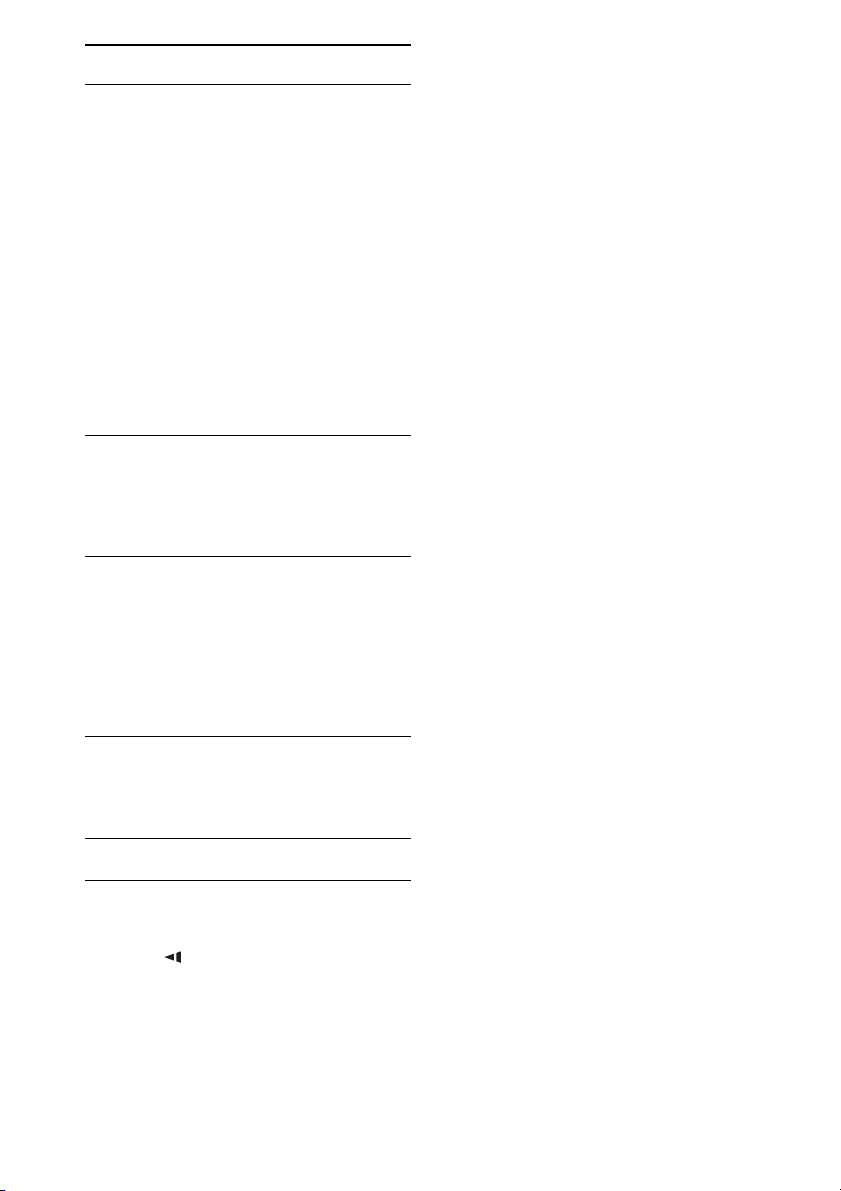
Для Выполните следующие
Увеличениея
изображений
(только DivX/
JPEG)
Зеркального
поворота
текущего
изображения
(только
JPEG)
Поворота
текущего
изображения
(только
JPEG)
Блокировки
звука
Извлечения
диска
1)
Могут иметь место помехи в
видеоизображении.
2)
Звук отсутствует.
3)
Функция SLOW не действует для файлов
DivX.
действия
Нажмите кнопку ZOOM.
Для файлов DivX масштаб
увеличения изменяется
каждый раз при нажатии на
кнопку. Для возврата к
нормальному размеру
нажимайте повторно кнопку
ZOOM до тех пор, пока
масштаб не вернется к
нормальному размеру.
Для файлов JPEG нажмите
кнопку ZOOM, а затем
нажимайте повторно кнопку
m или M для изменения
масштаба увеличения.
Нажмите кнопку ZOOM еще
раз для возврата к
нормальному размеру.
Нажмите кнопку M для
зеркального поворота
изображения по вертикали.
Нажмите кнопку m для
зеркального поворота
изображения по горизонтали.
Нажмите кнопку < или ,.
Всякий раз при нажатии
кнопки ,, изображение
поворачивается по часовой
стрелке на 90°.
Всякий раз при нажатии
кнопки <, изображение
поворачивается против
часовой стрелки на 90°.
Нажмите кнопку MUTING.
Нажмите еще раз кнопку
MUTING или кнопку
VOLUME + для включения
звука.
В режиме остановки нажмите
кнопку Z OPEN на аппарате.
Для выбора файла JPEG при
отображении миниатюр
1 Нажмите кнопку x во время просмотра
файла JPEG.
Файлы JPEG в той же папке, что и
выбранный файл JPEG, появятся в виде
миниаютюр.
2 Нажимайте повторно кнопки M/m/</,
для выбора файла JPEG, который Вы
хотите просмотреть, а затем нажмите
кнопку ENTER.
Для перехода к следующему экрану
нажимайте повторно кнопки M/m/</,
для выбора опции Next B, а затем
нажмите кнопку ENTER.
Для возврата к предыдущему экрану
выберите опцию b Prev, а затем нажмите
кнопку ENTER.
Для возврата к списку файлов из
режима отображения миниатюр
Нажмите кнопку MENU/PBC.
Примечания по списку файлов
• На экране телевизора может быть показано
до 14 символов для отображения названий
папки и файлов.
• Для названий папки или файлов могут
использоваться только буквы алфавита или
цифры. Все остальное отображается как
индикация “-”.
• При воспроизведении файла MP3 показанное
истекшее время может отличаться от
реального времени.
Примечания по файлам MP3/JPEG
• Максимальное количество:
– папок на диске – 255.
– файлов MP3/JPEG на диске – 999.
– файлов MP3/JPEG, которые могут
содержаться в одной папке, – 640.
Однако, если будет присутствовать большое
количество файлов в формате, отличном от
MP3/JPEG, максимальное количество папок
и файлов может уменьшиться.
• Для CD с данными воспроизведение
возможно до 16 уровней вложения.
• Система поддерживает файлы MP3,
записанные со скоростью передачи данных от
32 до 320 килобит в секунду и частотой
дискретизации 32/44,1/48 кГц для MPEG1
Audio Layer-3.
18
RU
Page 19
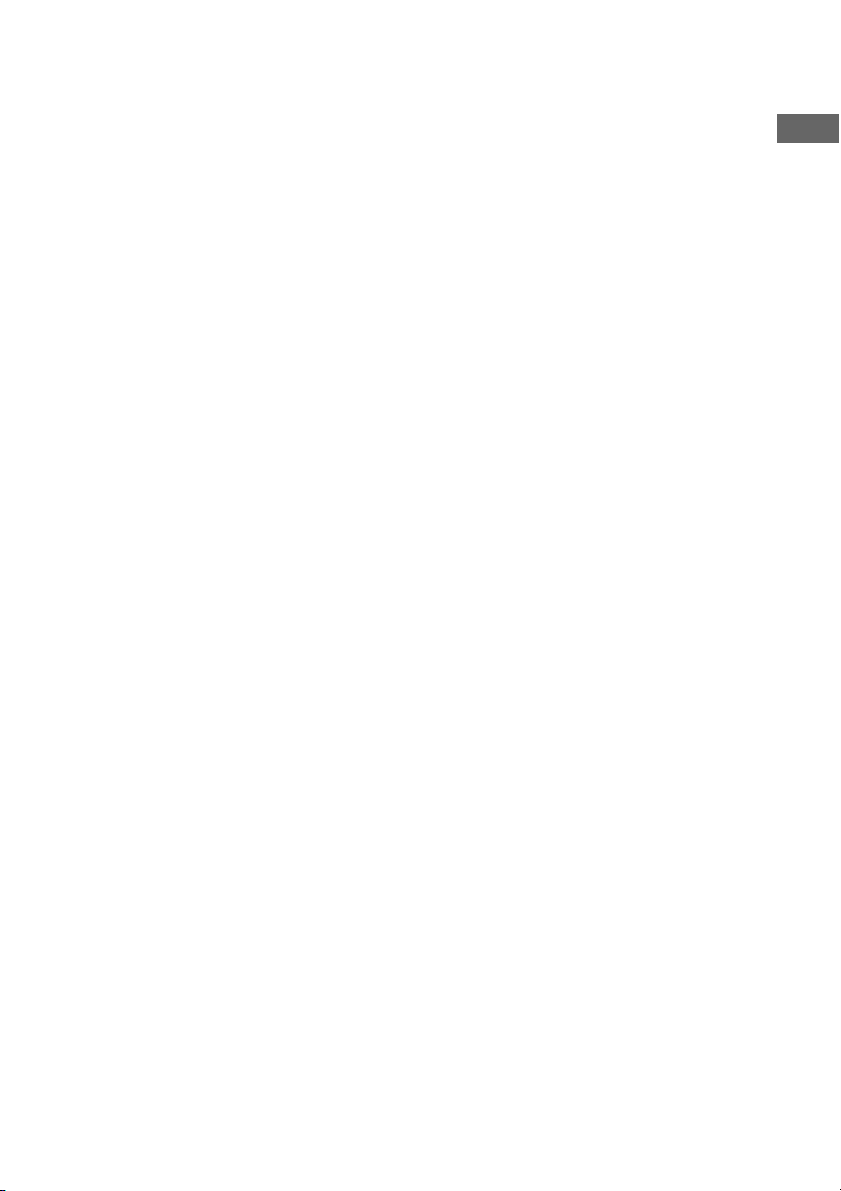
• Если Вы присвоите расширение “.MP3”
данным не в формате MP3 , система не сможет
правильно распознать данные и выдаст
громкий звук, который может повредить
акустическую систему.
• Следующие диски требуют более
продолжительного времени для начала
воспроизведения.
– диск, записанный со сложной древовидной
структурой.
– диск, записанный в мультисессионном
режиме.
– диск, к которому были добавлены данные
(диск, не прошедший окончательную
обработку).
• Некоторые CD-R или CD-RW не могут быть
воспроизведены на этой системе в
зависимости от формата файлов.
Примечания по файлам DivX
• Система может не воспроизвести файл DivX,
если он был создан путем объединения двух
или более файлов DivX.
• Система не может воспроизвести файл DivX с
размером кадра, превышающим 640
(ширина) × 480 (высота).
• В зависимости от файла DivX изображение
может быть нечетким или возможен пропуск
звука.
• Система не может воспроизвести некоторые
файлы DivX длительностью более 3 часов.
• Если на диске DATA DVD нет записанных
файлов DivX, появится сообщение о том, что
диск не может быть воспроизведен.
• В зависимости от файла DivX изображение
может приостанавливаться или быть
нечетким. В таком случае рекомендуется
создать файл с более низкой скоростью
передачи данных. Если звук по-прежнему
будет искаженным, рекомендуется
использовать аудиоформат MP3. Однако
имейте в виду, что эта система не
поддерживает формат WMA (Windows Media
Audio).
• Из-за свойств технологии сжатия,
используемой для файлов DivX, возможно
потребуется некоторое время после нажатия
кнопки H (или кнопки NX на аппарате) для
появления изображения.
• В зависимости от файла DivX звук может не
совпадать с изображением на экране.
• Последовательность воспроизведения может
отличаться в зависимости от программного
обеспечения, использованного для создания
файла DivX.
• Система может распознать до 600 файлов
DivX в одной папке. Максимально может
быть распознано до 200 папок.
К Вашему сведению
• Вы можете просматривать информацию о
диске во время воспроизведения файла DivX
(стр. 40).
• В случае установки числа просмотров Вы
можете воспроизвести файлы DivX столько
раз, сколько установлено этим числом.
Диск – Основное воспроизведение
19
RU
Page 20

Диск – Различные режимы воспроизведения
Повторное воспроизведение
Примечания
• Вы не можете выполнять повторное
воспроизведение во время воспроизведения
PBC дисков VIDEO CD (стр. 16).
• Если Вы выберете опцию “REPEAT 1”, этот
раздел/дорожка/файл будет повторяться
бесконечно до тех пор, пока не будет
отменена команда “REPEAT 1”.
— Повторное воспроизведение
Вы можете повторно воспроизводить
весь диск или выбранную папку, а также
Вы можете повторно воспроизводить
отдельный заголовок/раздел/дорожку/
файл.
С использованием индикации
передней панели
Нажимайте повторно кнопку REPEAT во
время воспроизведения.
Каждый раз, когда Вы нажимаете
кнопку, установка будет циклически
изменяться следующим образом:
x При воспроизведении DVD
• REPEAT 1: повторяет текущий раздел.
• REPEAT: повторяет текущий
заголовок.
• REPEAT ALL: повторяет все
заголовки на диске.
x При воспроизведении диска VIDEO
CD/CD или файла MP3/JPEG/DivX
• REPEAT 1: повторяет текущую
дорожку/текущий файл.
• REPEAT ALL: повторяет все дорожки/
файлы на диске.
Для отмены повторного
воспроизведения
Нажимайте повторн о кнопку REPEAT до
тех пор, пока не исчезнет индикация
“REPEAT”.
С использованием экранной
индикации
Нажимайте повторно кнопку REPEAT во
время воспроизведения.
Каждый раз, когда Вы нажимаете
кнопку, установка будет циклически
изменяться следующим образом:
x При воспроизведении DVD
• Нет индикации: не воспроизводит
повторно.
• Chapter: повторяет текущий раздел.
• Title: повторяет текущий заголовок.
• ALL: повторяет все заголовки на диске.
x При воспроизведении диска VIDEO
CD/CD
• Нет индикации: не воспроизводит
повторно.
• Track: повторяет текущую дорожку.
• ALL: будет повторять все дорожки на
диске.
x При воспроизведении файла MP3/
JPEG/DivX
• Repeat Off: не воспроизводит повторно.
• Repeat One: повторяет текущий файл.
• Repeat All: повторяет все файлы в
папке.
Примечание
Указанная выше индикация исчезает через
несколько секунд.
20
RU
Page 21

Для отмены повторного
воспроизведения
x При воспроизведении DVD
Нажимайте повторно кнопку REPEAT до
тех пор, пока не исчезнет индикация
“Chapter”, “Title” и “ALL”.
x При воспроизведении диска VIDEO
CD/CD
Нажимайте повторно кнопку REPEAT
пока обе индикации “Track” и “ALL” не
исчезнут.
x При воспроизведении файла MP3/
JPEG/DivX
Нажимайте повторно кнопку REPEAT до
появления индикация “Repeat Off”.
Примечания
• Вы не можете выполнять повторное
воспроизведение во время воспроизведения
PBC дисков VIDEO CD (стр. 16).
• Повторное воспроизведение будет отменено,
если:
– Вы выключаете систему.
– Вы открываете отсек дисков.
– Вы переключаете на другое
функционирование, кроме DVD.
Воспроизведение в произвольной последовательности
— Произвольное воспроизведение
Диск – Различные режимы воспроизведения
Вы можете воспроизводить весь диск или
выбранную папку в произвольной
последовательности.
С использованием индикации
передней панели
Нажимайте повторно кнопку RANDOM
во время воспроизведения до тех пор,
пока не появится индикация “RANDOM”.
Произвольное воспроизведение начнется
со следующего заголовка/раздела/
дорожки/файла.
Для отмены произвольного
воспроизведения
Нажимайте повторно кнопку RANDOM
до тех пор, пока не исчезнет индикация
“RANDOM”.
Примечание
Вы не можете выполнять произвольное
воспроизведение во время воспроизведения
дисков VIDEO CD с функцией PBC (стр. 16).
продолжение следует
21
RU
Page 22

С использованием экранной
индикации
Нажимайте повторно кнопку RANDOM
во время воспроизведения до тех пор,
пока не появится индикация “Random”.
Произвольное воспроизведение начнется
со следующего заголовка/раздела/
дорожки/файла.
Каждый раз, когда Вы нажимаете
кнопку, установка будет циклически
изменяться следующим образом:
x При воспроизведении DVD
• Нет индикации: не воспроизводится в
произвольной последовательности.
• Random: все заголовки/разделы на
диске воспроизводятся в произвольной
последовательности.
x При воспроизведении диска VIDEO
CD/CD
• Нет индикации: не воспроизводится в
произвольной последовательности.
• Random: все дорожки на диске
воспроизводятся в произвольной
последовательности.
x При воспроизведении файла JPEG/
DivX
• Off: не воспроизводится в
произвольной последовательности.
• Random: все файлы в папке
воспроизводятся в произвольной
последовательности.
Для отмены произвольного
воспроизведения
x При воспроизведении диска DVD/
VIDEO CD/CD
Нажимайте повторно кнопку RANDOM
до тех пор, пока не исчезнет индикация
“Random”.
x При воспроизведении файла JPEG/
DivX
Нажимайте повторно кнопку RANDOM
до появления индикация “Off”.
Примечания
• Вы не можете выполнять произвольное
воспроизведение во время воспроизведения
дисков VIDEO CD с функцией PBC (стр. 16).
• Произвольное воспроизведение будет
отменено, если:
– Вы выключаете систему.
– Вы открываете отсек дисков.
– Вы переключаете на другое
функционирование, кроме DVD.
• Вы не можете выполнять произвольное
воспроизведение для файлов MP3.
22
RU
Page 23

Использование экранной индикации для поиска
Вы можете выполнить поиск заголовка
или раздела (DVD) и дорожки (VIDEO
CD). Так как заголовкам, разделам и
дорожкам присваиваются
индивидуальные номера на диске, Вы
можете выбрать нужный номер путем
ввода соответствующего номера. Или же
Вы можете выполнить поиск отдельной
точки с помощью временного кода (поиск
по времени).
Примечание
Функция поиска не будет действовать в режиме
произвольного воспроизведения (стр. 21).
Поиск заголовка/раздела
(только DVD)
1 Нажмите кнопку SEARCH во время
воспроизведения.
Появится индикация меню.
2 Нажимайте повторно кнопку M или
m для выбора опции “Title” или
“Chapter”, а затем нажмите кнопку
ENTER.
3 Нажимайте кнопки с цифрами для
выбора нужного номера заголовка
или раздела.
Воспроизведение начнется с
выбранного номера.
4 Нажмите кнопку SEARCH для
выключения индикации меню.
Примечание
Функция поиска не будет действовать для
дисков DVD, если функция возобновления
воспроизведения отменена (стр. 14).
Поиск дорожки (только VIDEO
CD)
1 Нажмите кнопку SEARCH во время
воспроизведения.
Появится индикация меню.
2 Нажимайте повторно кнопки M или
m для выбора индикации “Track”, а
затем нажмите кнопку ENTER.
3 Нажимайте кнопки с цифрами для
выбора номера нужной дорожки.
Воспроизведение начнется с
выбранного номера.
4 Нажмите кнопку SEARCH для
выключения индикации меню.
Примечание
Функция поиска дорожки не будет действовать
во время воспроизведения дисков VIDEO CD с
функцией PBC.
Поиск определенного места с
помощью временного кода
(только DVD/VIDEO CD)
— Поиск по времени
1 Нажмите кнопку SEARCH во время
воспроизведения.
Появится индикация меню.
2 Нажимайте повторно кнопку
SEARCH для выбора нужного
метода поиска.
x При воспроизведении DVD
Выберите опцию “TT Time” (время
заголовка) или “CH Time” (время
раздела), а затем нажмите кнопку
ENTER.
x При воспроизведении VIDEO CD
Выберите опцию “Disc Time” или
“Track Time”, а затем нажмите
кнопку ENTER.
3 Нажимайте кнопки с цифрами для
ввода временного кода.
4 Нажмите кнопку SEARCH для
выключения индикации меню.
Диск – Различные режимы воспроизведения
продолжение следует
23
RU
Page 24

Примечание
Функция поиска по времени не будет
действовать во время воспроизведения дисков
VIDEO CD с функцией PBC.
Для отмены поиска
Нажимайте повторно кнопку SEARCH
до тех пор, пока не исчезнет индикация
меню.
24
RU
Page 25

Диск – Различные функции
Изменение звука/ субтитров/ракурса
Изменение звука
При воспроизведении дисков DVD или
DATA CD/DATA DVD (файлов DivX),
записанных в составных аудиоформатах
(PCM, Dolby Digital, MPEG-аудио или
DTS), можно выбирать аудиоформат.
Если на диске DVD записаны
многоязыковые дорожки на разных
языках, Вы также можете выбрать язык
звукового сопровождения.
В случае дисков VIDEO CD или CD Вы
можете выбрать звук правого или левого
канала и слушать звук выбранного
канала как через правую, так и через
левую акустическую систему. Например,
при воспроизведении диска, на котором
записана песня с вокалом на правом
канале и инструментальной композицией
на левом канале, Вы можете слушать
инструментальную композицию из обеих
акустических систем, выбрав левый
канал.
Нажимайте повторно кнопку AUDIO во
время воспроизведения.
Каждый раз, когда Вы нажимаете
кнопку, установка будет циклически
изменяться следующим образом:
x При воспроизведении DVD
В зависимости от DVD выбор языка и
звукового формата может быть
различным.
При отображении того же самого языка
два раза или более, DVD записан с
несколькими звуковыми форматами.
x При воспроизведении диска VIDEO
CD/CD
• Mono Left: Звук левого канала
(монофонический).
• Mono Right: Звук правого канала
(монофонический).
• Mix-Mono: Звук левого и правого
каналов смешивается.
• Stereo: Обычный стерео звук.
x При воспроизведении файла DivX
Выбор формата аудиосигнала диска
DATA CD или DATA DVD отличается в
зависимости от файла DivX,
содержащегося на диске. Формат будет
показан на экране телевизора.
Для предварительной установки
нужной аудиодорожки
Вы можете выполнить предварительную
установку системы на нужную
аудиодорожку, выполнив действия,
описанные в разделе “Изменение языка”
(стр. 27).
Примечания
• При воспроизведении DVD, на которых звук
отличается от 2-канального, звук
распределяется на 2 канала и выводится из
громкоговорителей акустической системы.
Однако звук не выводится в формате “Multi
Channel PCM”.
• Для дисков, не записанных с несколькими
звуковыми форматами, Вы не можете
изменять звук.
• В зависимости от DVD Вы можете не иметь
возможности для изменения звучания, даже
если DVD записан в составном звуковом
формате.
• Что касается дисков VIDEO CD и CD,
установка вернется к режиму “Stereo” при
выключении системы или при открывании
отсека дисков.
• Во время воспроизведения DVD звук может
изменяться автоматически.
Диск – Различные функции
продолжение следует
25
RU
Page 26

Отображение аудио
информации диска (только DVD/
DivX)
При повторном нажатии кнопки AUDIO
во время воспроизведения, формат
аудиосигнала (PCM, Dolby Digital, DTS и
т.п.) отображается на экране телевизора.
Например, в формате Dolby Digital
составные сигналы, которые делятся на
диапазоны от монофонических сигналов
до 5.1-канальных сигналов, могут быть
записаны на DVD. В зависимости от
DVD, количество записываемых каналов
может меняться.
Аудиоформат
Отображение субтитров
(только DVD)
При воспроизведении DVD, на которых
записаны многоязычные субтитры, Вы
можете выбрать нужный язык во время
воспроизведения DVD, или включать или
выключать субтитры, когда бы Вы ни
захотели.
Нажимайте повторно кнопку SUBTITLE
во время воспроизведения.
Всякий раз при нажатии Вами кнопки
язык меняется.
Для отмены установки субтитров
Нажимайте повторно кнопку SUBTITLE
для выбора опции “Subtitle Off”.
Примечание
В зависимости от DVD у Вас может не быть
возможности менять субтитры, даже если на
DVD записаны многоязычные субтитры.
Изменение ракурсов (только
DVD)
При воспроизведении DVD, на котором
записаны различные ракурсы
(множественные ракурсы) для эпизода,
Вы можете изменять ракурс просмотра.
Нажимайте повторно кнопку ANGLE во
время воспроизведения.
Всякий раз при нажатии Вами кнопки
ракурс меняется.
Примечание
В зависимости от DVD у Вас может не быть
возможности менять ракурсы, даже если на
DVD выполнена запись с множественными
ракурсами.
26
RU
Page 27

Изменение языка
—Язык
1 Дважды нажмите кнопку x, чтобы
отменить функцию возобновления
воспроизведения (стр. 14).
2 В режиме остановки нажмите
кнопку SETUP.
Появится меню настроек.
3 Нажимайте повторно кнопку < или
, для выбора опции “Preference
Page”, а затем нажмите кнопку
ENTER.
4 Нажимайте повторно кнопку M или
m для выбора пункта, а затем
нажмите кнопку ENTER.
x Audio (только DVD)
Переключает язык звуковой
дорожки. Выберите язык из
отображенного списка.
x Subtitle (только DVD)
Переключает язык субтитров.
Выберите язык из отображенного
списка.
x Disc Menu (только DVD)
Выберите язык для меню DVD.
5 Нажимайте повторно кнопку M или
m для выбора языка, затем нажмите
кнопку ENTER.
6 Нажмите кнопку SETUP для
выключения меню настроек.
Для изменения языка экранной
индикации
Выберите опцию “General Setup Page” в
пункте 3, затем выберите опцию “OSD
Lang”. Подробные сведения приведены в
разделе “Выбор языка” (стр. 12).
Примечание
Когда выбранный язык не записан на DVD,
автоматически выбирается о дин из записанных
языков.
К Вашему сведению
Вы можете сбросить все установки, кроме
контроля со стороны родителей, на значения
по умолчанию, выполнив действия, описанные
в разделе “Для возврата к установкам по
умолчанию*, выполните переустановку
системы следующим образом:” (стр. 51).
* За исключением установок функции
контроля со стороны родителей
Диск – Различные функции
27
RU
Page 28

Регулировка установок изображения
— Настройка общих параметров/
видеоизображения
1 В режиме остановки нажмите
кнопку SETUP.
Появится меню настроек.
2 Нажимайте повторно кнопку < или
, для выбора опции “General Setup
Page” или “Video Setup Page”, а
затем нажмите кнопку ENTER.
3 Нажимайте повторно кнопку M или
m для выбора пункта, а затем
нажмите кнопку ENTER.
4 Нажимайте повторно кнопку M или
m для выбора установки, а затем
нажмите кнопку ENTER.
5 Нажмите кнопку SETUP для
выключения меню настроек.
General Setup
x TV Display
Выберите формат кадра
подсоединенного телевизора.
Установки по умолчанию подчеркнуты.
Normal/PS Выберите этот формат, если
Вы подсоединяете телевизор
с экраном 4:3. Данная
установка отображает
широкое изображение на
весь экран и обрезает
непоместившиеся участки.
Normal/LB Выберите этот формат, если
Wide Выберите этот формат, если
Примечание
В зависимости от DVD формат “Normal/LB”
может быть выбран автоматически вместо
формата “Normal/PS” или наоборот.
x Angle Mark (только DVD)
Включает и выключает значок
многоракурсности при воспроизведении
диска DVD с функцией
многоракурсности.
Установки по умолчанию подчеркнуты.
On
Off Выключает значок
Вы подсоединяете телевизор
с экраном 4:3. Данная
установка отображает
широкое изображение с
полосами, расположенными в
верхней и нижней частях
экрана.
Вы подсоединяете
широкоэкранный телевизор
или телевизор с функцией
широкого режима.
Включает значок
многоракурсности.
многоракурсности.
28
RU
Page 29

Video Setup
x TV Type
Выберите цветовую систему во время
воспроизведения диска. Установкой по
умолчанию является “PAL” для
европейской модели и “Multi” для других
моделей.
PAL Изменяет видеосигнал диска
Multi Выводит видеосигнал в
NTSC Изменяет видеосигнал диска
NTSC и выводит его в
системе PAL.
системе диска, или PAL, или
NTSC. Если в Вашем
телевизоре используется
двойная система, выберите
установку “Multi”.
PAL и выводит его в системе
NTSC.
x Component/S
При подсоединении телевизора к гнезду
COMPONENT VIDEO OUT или гнезду S
VIDEO OUT на задней стороне системы,
переключите эту установку в
соответствии с соединением. В случае
неправильной установки изображение не
будет выведено надлежащим образом.
Установки по умолчанию подчеркнуты.
S-VIDEO
COMPONENT Выберите этот формат при
Выберите этот формат при
подсоединении к гнезду S
VIDEO OUT.
подсоединении к гнезду
COMPONENT VIDEO OUT.
x DivX VOD
Файлы DivX VOD могут быть загружены
с соответствующих коммерческих webсайтов при внесении абонентской платы.
Перед загрузкой файла DivX VOD Вам
необходимо будет ввести
регистрационный номер Вашей системы
с помощью формы для заказа на webсайте.
Done Отображает
Примечания
• Если Вы не сможете воспроизвести
загруженный файл DivX VOD, записанный
на диск CD-R, возможно это означает, что
срок его использования истек. Другими
возможными причинами могут быть
неправильная версия, либо неправильные
установки во время загрузки файла или
записи его на диск CD-R. Подробные
сведения по файлам DivX VOD приведены на
сайте http://www.divx.com
• Вы можете изменять цветовую систему
данного аппарата в соответствии с
подсоединенным телевизором (стр. 11).
К Вашему сведению
Вы можете сбросить все установки, кроме
контроля со стороны родителей, на значения
по умолчанию, выполнив действия, описанные
в разделе “Для возврата к установкам по
умолчанию*, выполните переустановку
системы следующим образом:” (стр. 51).
* За исключением установок функции
контроля со стороны родителей
регистрационный код для
этой системы.
Более подробная
информация приведена на
сайте http://www.divx.com
.
.
Диск – Различные функции
продолжение следует
29
RU
Page 30

Для изменения типа выходного
сигнала системы
— Построчный
Построчная развертка – это метод
вывода телевизионного изображения,
который уменьшает мерцание и
увеличивает четкость изображения. Для
просмотра с использованием этого
метода Вам необходимо подсоединить
аппарат к телевизору, который
принимает построчные сигналы.
1 Для переключения в режим работы DVD
нажмите кнопку DVD (или нажимайте
повторно кнопку FUNCTION + или –).
Если вставлен диск с функцией
автоматического воспроизведения,
воспроизведение начнется
автоматически. Нажмите кнопку x для
остановки воспроизведения.
2 Нажмите кнопку PROGRESSIVE на
аппарате.
При каждом нажатии на аппарате кнопки
PROGRESSIVE экранная индикация
меняется следующим образом:
P-SCAN* y Interlace (установка по
умолчанию)
* При воспроизведении системой
построчных сигналов на дисплее на
передней панели появится индикация
“PROGRE”.
x P-SCAN
Выберите эту установку в случае, если
Ваш телевизор принимает построчный
сигнал и подсоединен к гнездам
COMPONENT VIDEO OUT.
Обычно эту установку следует выбирать
при указанных выше условиях.
Имейте в виду, что изображение будет
нечетким или его не будет вообще, если
Вы выберете эти установки в том случае,
когда любое из указанных выше условий
не выполнено.
x Interlace (установка по умолчанию)
Выберите эту установку в случае, если
Ваш телевизор не принимает построчный
сигнал или подсоединен к гнезду VIDEO
OUT.
О типах программного обеспечения
DVD и методе преобразования
Программное обеспечение DVD можно
разделить на 2 типа: программное
обеспечение, основанное на
кинотехнологии, и программное
обеспечение, основанное на
видеотехнологии.
Программное обеспечение, основанное
на видеотехнологии, получается путем
обработки телевизионных программ,
таких как драматические и комедийные
постановки, и выводит изображение с
частотой 30 кадров/60 полукадров в
секунду. Программное обеспечение,
основанное на кинотехнологии,
получается путем обработки кинопленки
и выводит изображение с частотой 24
кадра в секунду. Некоторое программное
обеспечение DVD содержит как
обработанный видео-, так и
киноматериал.
Для того, что бы при выводе в построчном
формате это изображение выглядело на
Вашем экране естественно, построчные
сигналы нужно преобразовать для
соответствия тому типу программного
обеспечения DVD, который Вы
смотрите.
Примечание
Если Вы воспроизводите программное
обеспечение, основанное на видеотехнологии в
построчном формате сигнала, фрагменты
некоторых типов изображения могут
выглядеть неестественно из-за процесса
преобразования при выводе через гнезда
COMPONENT VIDEO OUT. Даже если Вы
включите функцию “P-SCAN”, это н е повлияет
на изображения с гнезда VIDEO OUT, так как
они выводятся в чересстрочном формате.
30
RU
Page 31

Регулировка установок звука
— Настройка звука
1 В режиме остановки нажмите
кнопку SETUP.
Появится меню настроек.
2 Нажимайте повторно кнопку < или
, для выбора опции “Audio Setup
Page”, а затем нажмите кнопку
ENTER.
3 Нажимайте повторно кнопку M или
m для выбора опции “Speaker Setup”
или “SPDIF Setup”, а затем нажмите
кнопку ENTER.
4 Нажмите еще раз кнопку ENTER.
5 Нажимайте повторно кнопку M или
m для выбора установки, а затем
нажмите кнопку ENTER.
6 Нажмите кнопку SETUP для
выключения меню настроек.
Speaker Setup
x Downmix
При воспроизведении 5.1-канального
звука, данные установки служат для
выбора того, каким образом звук задней
акустической системы будет выводиться
через громкоговорители акустической
системы.
Установки по умолчанию подчеркнуты.
LT/RT Выберите эту установку для
Stereo
смешивания звука заднего
левого и правого каналов в
виде монофонического
сигнала и вывода его вместе с
каждым передним левым и
правым каналами.
Выберите эту установку для
вывода звука заднего левого
канала вместе со звуком
переднего левого канала, а
звука заднего правого канала
вместе со звуком переднего
правого канала.
SPDIF Setup
x SPDIF Output
Данные установки служат для
переключения метода для вывода 5.1канального звука через гнездо DIGITAL
OUT (OPTICAL) с задней стороны
системы.
Установки по умолчанию подчеркнуты.
SPDIF Off Звук не выводится через
SPDIF/RAW
SPDIF/PCM Выберите эту установку для
К Вашему сведению
Вы можете сбросить все установки, кроме
контроля со стороны родителей, на значения
по умолчанию, выполнив действия, описанные
в разделе “Для возврата к установкам по
умолчанию*, выполните переустановку
системы следующим образом:” (стр. 51).
* За исключением установок функции
контроля со стороны родителей
гнездо DIGITAL OUT
(OPTICAL).
Выберите эту установку для
использования 5.1канального звука при
подключении
дополнительного усилителя
(см.“Наслаждение 5.1канальным звучанием с
помощью дополнительного
усилителя” (стр. 45)).
использования 2-канального
звука PCM при подключении
дополнительного усилителя.
Диск – Различные функции
31
RU
Page 32

Ограничение воспроизведения диска
— Контроль со стороны родителей
Установка пароля
Заводская установка пароля
соответствует значению “136900”.
Перед установкой контроля со стороны
родителей, замените пароль 6-значным
номером на Ваше усмотрение. Если Вы
забыли пароль, точно так же можно
установить новый пароль.
1 Выньте диск, если он загружен.
2 Нажмите кнопку SETUP.
Появится меню настроек.
3 Нажимайте повторно кнопку < или
, для выбора опции “Password
Setup Page”, а затем нажмите кнопку
ENTER.
4 Нажмите кнопку M или m для
выбора опции “Password”, а затем
нажмите кнопку , для выбора
опции “Change”.
5 Нажмите кнопку ENTER.
6 Введите число “136900” в поле “Old
Password” с помощью кнопок с
цифрами.
7 Введите новый 6-значный пароль в
поле “New Password” с помощью
кнопок с цифрами.
8 Введите еще раз новый 6-значный
пароль в поле “Confirm PWD” для
подтверждения, а затем нажмите
кнопку ENTER.
Новый пароль установлен.
Ограничение воспроизведения
детьми
Вы можете ограничить воспроизведение
некоторых DVD в соответствии с заранее
определенным уровнем, таким как
возраст пользователей.
При воспроизведении ограниченного
эпизода этот эпизод обрезается или
заменяется другим предварительно
установленным эпизодом.
Примечание
Вы не сможете установить контроль со
стороны родителей до тех пор, пока опция
“Password Mode” в меню “Password Setup Page”
не будет установлена в значение “On”.
Заводская установка опции “Password Mode”
соответствует положению “On”. Подробные
сведения приведены в разделе “Для включения
и выключения функции контроля со стороны
родителей” (стр. 33).
1 Вставьте диск, для которого Вы
хотите установить контроль со
стороны родителей.
2 Дважды нажмите кнопку x, чтобы
отменить функцию возобновления
воспроизведения (стр. 14)
3 Нажмите кнопку SETUP.
Появится меню настроек.
4 Нажимайте повторно кнопку < или
, для выбора опции “Preference
Page”, а затем нажмите кнопку
ENTER.
5 Нажимайте кнопку M или m для
выбора опции “Parental”, а затем
нажмите кнопку ENTER.
32
RU
Page 33

6 Нажимайте повторно кнопку M или
m для выбора нужного Вам уровня,
а затем нажмите кнопку ENTER.
Чем ниже значение, тем жестче
ограничение.
7 Введите Ваш 6-значный пароль при
помощи кнопок с цифрами, а затем
нажмите кнопку ENTER.
Установка контроля со стороны
родителей завершена.
Если Вы ввели 6-значный пароль, но
опция “OK” не выбрана
автоматически, введенный пароль
неверен. Введите верный пароль.
Если Вы сделали ошибку при вводе
пароля, либо продолжайте вводить
цифры до тех пор, пока поле для
ввода не будет очищено, либо
нажмите кнопку m для выбора опции
“OK”, а затем нажмите кнопку
ENTER и повторите процедуру,
начиная с пункта 4.
Для включения и выключения
функции контроля со стороны
родителей
1 В пункте 4 выберите меню “Password
Setup Page”, а затем нажмите кнопку
ENTER.
2 Нажимайте кнопку M или m для выбора
опции “Password Mode”, а затем
нажмите кнопку ENTER.
3 Нажимайте кнопку M или m для выбора
опции “On” или “Off”, а затем нажмите
кнопку ENTER.
4 Введите Ваш 6-значный пароль при
помощи кнопок с цифрами, а затем
нажмите кнопку ENTER.
Воспроизведение диска, для
которого установлен контроль
со стороны родителей
1 Для переключения в режим работы
DVD вставьте диск и нажмите
кнопку DVD (или нажимайте
повторно кнопку FUNCTION + или –).
Появится дисплей для ввода пароля.
2 Введите Ваш 6-значный пароль при
помощи кнопок с цифрами, а затем
нажмите кнопку ENTER.
Воспроизведение начинается.
Примечания
• Если Вы воспроизво дите DVD, у которых нет
функции контроля со стороны родителей,
воспроизведение не может быть ограничено
на данной системе.
• В зависимости от DVD Вас могут попросить
изменить уровень контроля со стороны
родителей во время воспроизведения диска. В
этом случае введите Ваш пароль, а затем
измените уровень. Если отменен режим
возобновления воспроизведения, уровень
возвращается к исходному уровню.
Диск – Различные функции
33
RU
Page 34

Перечень пунктов системной настройки
При нажатии кнопки SETUP в режиме
остановки будут отображены следующие
установки.
Установки по умолчанию подчеркнуты.
Примечание
Для выбора меню “Preference Page” сначала
отмените функцию возобновления
воспроизведения (стр. 14).
General Setup Page (стр. 28)
TV Display Normal/PS
Normal/LB
Wide
Angle Mark On
Off
OSD Lang English
(Выберите язык, которым
Вы хотите пользоваться, из
отображаемого списка
языков.)
Audio Setup Page (стр. 31)
Speaker Setup Downmix LT/RT
Stereo
SPDIF Setup SPDIF
Output
Video Setup Page (стр. 29)
TV Type PAL
Multi
NTSC
Component/S S-VIDEO
COMPONENT
DivX VOD Done
SPDIF Off
SPDIF/RAW
SPDIF/PCM
Preference Page (стр. 16, 27, 32, 51)
PBC On
Off
Audio English
(Выберите язык, которым
Вы хотите пользоваться, из
отображаемого списка
языков.)
Subtitle Off
(Выберите язык, которым
Вы хотите пользоваться, из
отображаемого списка
языков.)
Disc Menu English
(Выберите язык, которым
Вы хотите пользоваться, из
отображаемого списка
языков.)
Parental 1 KID SAFE
2 G
3 PG
4 PG 13
5 PGR
6 R
7 NC 17
8 ADULT
Default Reset
Password Setup Page (стр. 33)
Password Mode On
Off
Password Change
Exit Setup Menu
Выберите для выхода из меню настроек.
34
RU
Page 35

Тюнер
Предварительная установка радиостанций
Вы можете выполнить предварительную
установку до 20 станций для диапазона
FМ и до 20 станций для диапазона АМ. Вы
можете затем выполнить настройку на
любую из этих станций, просто выбирая
соответствующий предварительно
установленный номер.
1 Нажимайте повторно кнопку TUNER/
BAND для выбора индикации “FM”
или “AM”.
2 Нажимайте повторно кнопку
TUNING + или – для настройки на
нужную станцию.
3 Нажмите кнопку TUNER MEMORY.
Предварительно установленный
номер мигает.
Пока предваритель но установленный
номер мигает, выполните действия
пунктов 4 и 5.
Для установки другой станции под
существующим предварительно
установленным номером
Начните с пункта 1. После выполнения
действия пункта 3 нажимайте повторно
кнопку PRESET + или – для выбора
предварительно установленного номера,
под которым Вы хотите сохранить
другую станцию.
К Вашему сведению
При удерживании кнопки TUNING + или – в
пункте 2, индикатор частоты изменяется и
сканирование остановится, когда будет
выполнена настройка на станцию
(Автоматическая настройка).
Тюнер
Предварительно установленный номер
4 Нажимайте повторно кнопку
PRESET + или – для выбора нужного
предварительно установленного
номера.
5 Нажмите кнопку ENTER.
6 Повторите действия пунктов с 1 по 5
для сохранения в памяти других
станций.
35
RU
Page 36

Прослушивание радиоприемника
Прослушивание не
установленных
предварительно радиостанций
Вы можете прослушивать радиостанцию
либо путем выбора предварительно
устоновленной станции, либо путем
выполнения ручной настройки на
станцию.
Прослушивание
предварительно установленной
станции
— Предварительная настройка
Выполните сначала предварительную
установку радиостанций в памяти тюнера
(см. “Предварительная установка
радиостанций” (стр. 35)).
1 Нажимайте повторно кнопку TUNER/
BAND для выбора индикации “FM”
или “AM”.
2 Нажимайте повторно кнопку
PRESET + или – для выбора нужной
предварительно установленной
станции.
ЧастотаПредварительно
установленный номер
— Ручная настройка
1 Нажимайте повторно кнопку TUNER/
BAND для выбора индикации “FM”
или “AM”.
2 Нажимайте повторно кнопку
TUNING + или – для настройки на
нужную станцию.
Для блокировки звука
Нажмите кнопку MUTING.
Нажмите еще раз кнопку MUTING или
кнопку VOLUME + для включения звука.
Для прослушивания
стереофонических FM-программ
без стереофонического эффекта
Если стереофоническая программа FM
содержит статический шум, нажимайте
повторно кнопку FM MODE до
появления индикации “MONO”.
Стереофонического эффекта при этом
не будет, но качество принимаемого
сигнала улучшится.
К Вашему сведению
• Для улучшения приема радиовещания
отрегулируйте прилагаемые антенны или
подсоедините имеющуюся в продаже
внешнюю антенну.
• Вы можете записывать радиопрограммы на
магнитную ленту (стр. 38).
36
RU
Page 37

Магнитная лента – Воспроизведение
Воспроизведение магнитной ленты
Загрузка магнитной ленты
1 Откройте крышку в нижней части
аппарата.
2 Нажмите кнопку xZ на аппарате.
3 Поместите записанную/пригодную
для записи кассету с лентой в
кассетный отсек.
Стороной,
которую Вы
хотите
воспроизвести/
записать,
обращенной
вперед.
Вы можете использовать магнитную
ленту TYPE I (нормальную).
1 Загрузите магнитную ленту.
2 Для переключения в режим работы
TAPE нажмите кнопку TAPE (или
нажимайте повторно кнопку
FUNCTION + или –).
3 Нажмите кнопку N на аппарате.
Воспроизведение начинается.
Другие операции
Для Выполните следующие
Остановки
воспроизведения
Выполнения
паузы
Перемотки
вперед или назад
Блокировки
звука
Извлечения
кассеты
действия
Нажмите кнопку xZ на
аппарате.
Нажмите кнопку X на
аппарате. Для
возобновления
воспроизведения нажмите
кнопку еще раз.
Нажмите кнопку m или
M на аппарате.
Нажмите кнопку MUTING.
Нажмите еще раз кнопку
MUTING или кнопку
VOLUME + для включения
звука.
В режиме остановки
нажмите кнопку xZ на
аппарате.
Магнитная лента – Воспроизведение
37
RU
Page 38

Магнитная лента – Запись
Регулировка звука
Запись на магнитную ленту
Вы можете записать диск (DVD, VIDEO
CD, CD и MP3) или радиопрограммы на
магнитную ленту.
Для выполнения этой операции
используйте кнопки на аппарате.
1 Загрузите пригодную для записи
магнитную ленту.
2 Нажимайте повторно кнопку
FUNCTION для выбора нужного
источника для записи.
• DVD: Для записи с CD/DVDпроигрывателя данной системы.
Если вставлен диск с функцией
автоматического воспроизведения,
воспроизведение начнется
автоматически. Нажмите кнопку x
для остановки воспроизведения.
Для отмены функции
возобновления воспроизведения
дважды нажмите кнопку x.
• FM/AM: Для выполнения записи с
системного тюнера.
3 Нажмите кнопку zN, а затем
начните воспроизведение нужного
источника для записи.
Начнется запись.
Для остановки записи
Нажмите кнопку xZ.
Примечание
Вы не можете во время выполнения записи
прослушивать другие источники.
К Вашему сведению
Для записи с тюнера:
Если при выполнении записи с тюнера слышен
шум, передвиньте соответствующую антенну
для уменьшения шума.
Регулировка звука
Создание более динамичного
звука (Dynamic Sound Generator
X-tra)
Нажмите кнопку DSGX.
Кадый раз при нажатии этой кнопки
индикация на дисплее на передней панели
изменяется следующим образом:
DSGX y Нет индикации
38
RU
Page 39

Пение под сопровождение
Вы можете петь под музыкальное
сопровождение с диска, подсоединив
дополнительный микрофон.
Регулировка микрофона
Для выполнения этой операции
используйте кнопки на аппарате.
1 Поверните регулятор MIC LEVEL в
положение MIN для уменьшения
уровня сигнала микрофона.
2
Подсоедините дополнительный
микрофон к гнезду MIC.
3 Начните воспроизведение музыки.
4 Отрегулируйте громкость
микрофона, поворачивая регулятор
MIC LEVEL.
После того, как Вы закончите
Поверните регулятор MIC LEVEL в
положение MIN и отсоедините микрофон
от гнезда MIC.
Для использования дисков VIDEO
CD или DVD
Включите Ваш телевизор и переключите
его в положение соответствующего
видеовхода.
К Вашему сведению
Для включения функции караоке
мультиплексного CD нажимайте повторно на
пульте дистанционного управления во время
воспроизведения кнопку AUDIO для выбора
опции “Mono Left” (Монофонический левый),
“Mono Right” (Монофонический правый) или
“Mix-Mono” (Монофонический смешанный)
(см. “Изменение звука” (стр. 25)).
Микширование и запись звука
Вы можете “смешивать” звуки путем
воспроизведения одного из компонентов
или же пения, либо произнесения речи в
микрофон (не прилагается).
Смешанный звук может быть записан на
ленту.
Для выполнения этой операции
используйте кнопки на аппарате.
1 Подготовьте музыкальный
источник, который Вы хотите
микшировать.
2 Загрузите пригодную для записи
магнитную ленту.
3 Нажимайте повторно кнопку
FUNCTION для выбора источника
для записи (напр. DVD).
Если Вы хотите выполнить запись с
диска, дважды нажмите кнопку x,
чтобы отменить функцию
возобновления воспроизведения.
4 Нажмите кнопку zN, а затем
начните пение, разговор или
воспроизведение нужного
источника.
Начнется запись.
Для остановки записи
Нажмите кнопку xZ.
К Вашему сведению
• Если будет происходить акустическая
обратная связь (завывание), передвиньте
микрофон подальше от акустических систем,
или измените направление микрофона.
• Если Вы хотите записать свой голос только
через микрофон, Вы можете сделать это,
выбрав режим DVD, когда диск установлен,
но не воспроизводится.
Магнитная лента – Запись/Регулировка звука
39
RU
Page 40

Дисплей
Просмотр информации о диске на передней дисплейной панели
Вы можете проверить время
воспроизведения и оставшееся время
текущей дорожки или всего диска.
Нажмите кнопку DISPLAY во время
воспроизведения.
Каждый раз, когда Вы нажимаете
кнопку, индикация циклически меняется
следующим образом:
x При воспроизведении DVD
Истекшее время воспроизведения
текущего заголовка t
Оставшееся время текущ его заголовка t
Оставшееся время текущего раздела t
Оставшееся время текущего раздела
x При воспроизведении CD/VIDEO CD
без функции PBC
Истекшее время воспроизведения
текущей дорожки t
Оставшееся время текущей дорожки t
Истекшее время воспроизведения
текущего диска1) t
Оставшееся время текущего диска
x При воспроизведении VIDEO CD с
функцией PBC (Вер. 2.0)
Истекшее время воспроизведения
текущей дорожки
2)
t
Оставшееся время текущей дорожки
x При воспроизведении файлов MP3
Истекшее время воспроизведения
текущего файла
3)
1)
2)
x При воспроизведении файла DivX
Истекшее время воспроизведения
текущего файла t
Оставшееся время текущего файла
1)
Истекшее время воспроизведения и
оставшееся время воспроизведения диска не
отображаются во время произвольного
воспроизведения.
2)
Может не появится с неподвижными
изображениями.
3)
Отображаемая информация не меняется даже
при нажатии кнопки DISPLAY во время
воспроизведения файла MP3.
40
RU
Page 41

Просмотр информации о диске на экранной индикации
Вы сможете проверить время
воспроизведения и оставшееся время
текущего заголовка, раздела или
дорожки.
Нажмите кнопку DISPLAY во время
воспроизведения.
Каждый раз, когда Вы нажимаете
кнопку, индикация циклически меняется
следующим образом:
x При воспроизведении DVD
Истекшее время воспроизведения
текущего заголовка t
Оставшееся время текущ его заголовка t
Истекшее время воспроизведения
текущего раздела t
Оставшееся время текущего раздела
x При воспроизведении CD/VIDEO CD
без функции PBC
Истекшее время воспроизведения
текущей дорожки t
Оставшееся время текущей дорожки t
Истекшее время воспроизведения
текущего диска1) t
Оставшееся время текущего диска
x При воспроизведении VIDEO CD с
функцией PBC (Вер. 2.0)
Истекшее время воспроизведения
текущей дорожки
2)
t
Оставшееся время текущей дорожки
x При воспроизведении файла MP3
Истекшее время воспроизведения и
общее время воспроизведения текущего
3)
файла
1)
2)
x При воспроизведении файла DivX
Истекшее время воспроизведения
текущего файла t
Оставшееся время текущего файла
1)
Истекшее время воспроизведения и
оставшееся время воспроизведения диска не
отображаются во время произвольного
воспроизведения.
2)
Может не появится с неподвижными
изображениями.
3)
Отображаемая информация не меняется даж е
при нажатии кнопки DISPLAY во время
воспроизведения файла MP3.
Для отключения индикации
Нажимайте повторно кнопку
DISPLAY до тех пор, пока не
исчезнет индикация на дисплее.
Примечание
Вы не можете выключить экранную
индикацию во время воспроизведения диска
CD и файла MP3, даже нажав кнопку
DISPLAY.
Дисплей
41
RU
Page 42

Дополнительные компоненты
Управление телевизором c помощью пульта дистанционного управления
Для управления телевизором Sony Вы
можете использовать следующие кнопки
на пульте дистанционного управления.
Для Нажмите
Включения и
выключения
телевизора
Переключения
источника входного
сигнала телевизора
между телевизором
и другими
источниками
входного сигнала
Изменения
телевизионных
каналов
Регулировки
громкости
телевизионного(ых)
громкоговорителя(ей)
Кнопку TV ?/1 при
нажатой кнопке TV
Кнопку TV/VIDEO при
нажатой кнопке TV
Кнопку TV CH +/– или
кнопки с цифрами при
нажатой кнопке TV
Кнопку TV VOL +/– при
нажатой кнопке TV
Использование функции THEATRE SYNC
Функция THEATRE SYNC позволяет
Вам одним нажатием кнопки включать
Ваш телевизор SONY и эту систему,
изменять режим работы на “DVD”, а
затем выполнять переключение на
установленный Вами источник входного
сигнала.
Для управления используйте пульт
дистанционного управления.
1 Во время ввода с помощью кнопок с
цифрами кода для источника
входного сигнала телевизора,
подсоединенного к данной системе
(см. приведенную ниже таблицу),
нажмите и удерживайте кнопку TV/
VIDEO.
Будет выбран источник входного
сигнала телевизора.
Номер Источник входного сигнала
0 Нет источника входного
1VIDEO1
2VIDEO2
3VIDEO3
4VIDEO4
5VIDEO5
6VIDEO6
7VIDEO7
8VIDEO8
9 COMPONENT 1 INPUT
CLEAR COMPONENT 2 INPUT
DSGX COMPONENT 3 INPUT
ENTER COMPONENT 4 INPUT
телевизора
сигнала (значение по
умолчанию)
42
RU
Page 43

2 Во время ввода с помощью кнопок с
цифрами кода для времени
передачи сигнала (см. приведенную
ниже таблицу) нажмите и
удерживайте кнопку TV CH +.
Будет выбрано время передачи
сигнала с пульта дистанционного
управления.
Номер Время передачи сигнала
1 0,5 (значение по
21
31,5
42
52,5
63
73,5
84
умолчанию)
Примечания
• Данная функция предназначена только для
телевизоров SONY, однако для некоторых
телевизоров функция может не работать.
• Если данная функция не работает, измените
время передачи сигнала. Время передачи
сигнала зависит от телевизора.
• Если расстояние между телевизором и этой
системой слишком велико, данная функция
может не работать. Установите систему
рядом с телевизором.
• Направьте пульт дистанционного управления
в сторону телевизора и этой системы.
Дополнительные компоненты
43
RU
Page 44

Подсоединение дополнительных компонентов
Для усиления Вашей системы Вы можете подсоединить дополнительные компоненты.
Обратитесь к инструкции по эксплуатации, прилагаемой к каждому компоненту.
Телевизор или проектор
К компонентному
входному видеогнезду
телевизора или
проектора
К входному видеогн езду
телевизора
Телевизор
A Гнездо DIGITAL OUT (OPTICAL)
Используйте цифровой оптический шнур
(квадратного сечения, не прилагается)
для подсоединения усилителя, МD-деки
или DAT-деки с цифровым оптическим
входным гнездом. Звук в этом случае
будет выводиться, если
функционирование системы будет
установлено на DVD. Вы сможете
наслаждаться 5.1-канальным звучанием
путем подсоединения данной системы к
гнезду оптического входного сигнала
дополнительного усилителя,
оснащенного декодером Dolby Digital или
DTS.
Усилитель или MD-дека
К входному цифровому
гнезду цифрового
компонента
К входному гнезду
S video телевизора
Телевизор
Кроме того, если аудио CD или DVD
имеют линейную импульсно-кодовую
модуляцию PCM, Вы сможете выполнить
цифровую запись с данной системы на
MD-деку или DAT-деку.
B Гнезда COMPONENT VIDEO OUT
Используйте допо лнительный видеошнур
для подсоединения телевизора. Если Ваш
телевизор принимает сигналы файлов в
построчном формате, Вам необходимо
использовать это соединение и
установить построчный сигнал в
значение “P-SCAN” (стр. 30).
44
RU
Page 45

C Гнездо S VIDEO OUT
Используйте шнур S video (не
прилагается) для подсоединения к этому
гнезду дополнительного телевизора. Вы
сможете наслаждаться
видеоизображением лучшего качества.
D Гнездо VIDEO OUT
Используйте видеошнур (прилагается)
для подсоединения видеовхода
телевизора к этому гнезду.
Примечания
• При воспроизведении файлов MP3 звук не
выводится через гнездо DIGITAL OUT
(OPTICAL).
• Вы м ожете записать цифровой сигнал аудио с
этой системы, только когда выбрана функция
DVD.
• Вы не сможете выполнить цифровую запись
диска, защищенного от копирования, при
помощи цифрового компонента,
подсоединенного к данной системе. К тому же
может оказаться, что воспроизведение будет
невозможно выполнить в зависимости от
подсоединенного компонента.
• При подсоединении компонента, который не
поддерживает формат Dolby Digital или DTS,
к гнезду DIGITAL OUT (OPTICAL), и
выходном сигнале в виде потока битов в
формате Dolby Digital или DTS, из
подсоединенного устройства может быть
слышен шум.
Наслаждение 5.1канальным звучанием
с помощью
дополнительного
усилителя
1 Подсоедините цифровой
оптический шнур.
См. раздел “Подсоединение
дополнительных компонентов”
(стр. 44).
2 Подсоедините 6 акустических
систем к усилителю AV,
оснащенному декодером.
Что касается месторасположения
акустической системы, обратитесь к
инструкции по эксплуатации, которая
прилагается к подсоединенному
усилителю.
3 В режиме остановки нажмите
кнопку SETUP.
Появится меню настроек.
4 Нажимайте повторно кнопку < или
, для выбора опции “Audio Setup
Page”, а затем нажмите кнопку
ENTER.
5 Нажимайте повторно кнопку M или
m для выбора индикации “SPDIF
Setup”, а затем нажмите кнопку
ENTER.
Появится индикация “SPDIF Output”.
6 Нажмите кнопку ENTER.
7 Нажимайте повторно кнопку M или m
для выбора индикации “SPDIF/RAW”,
а затем нажмите кнопку ENTER.
8 Нажмите кнопку SETUP для
выключения меню настроек.
9 Переключите выходной сигнал в
положение 5.1-канального звука
Dolby Digital или 5.1-канального
звука DTS.
См. раздел “Изменение звука”
(стр. 25).
Дополнительные компоненты
45
RU
Page 46

Запись на подсоединенный компонент
1 Подсоедините цифровой
оптический шнур.
См. раздел “Подсоединение
дополнительных компонентов”
(стр. 44).
2 Для переключения в режим работы
DVD нажмите кнопку DVD (или
нажимайте повторно кнопку
FUNCTION + или –).
Если вставлен диск с функцией
автоматического воспроизведения,
воспроизведение начнется
автоматически. Нажмите кнопку x
для остановки воспроизведения. Для
отмены функции возобновления
воспроизведения дважды нажмите
кнопку x.
3 Начните запись с подсоединенного
цифрового устройства (MD-деки и
т.п.).
Обратитесь к инструкции по
эксплуатации, прилагаемой к
подсоединенному компоненту.
4 Нажмите кнопку H (или кнопку
NX на аппарате) для начала
воспроизведения.
Примечания
• Вы не сможете выполнить цифровую запись в
следующих случаях.
– Защищенные от копирования диски DVD
– Выходной сигнал DVD Dolby Digital или
DTS в виде потока битов
– Диски CD-R/CD-RW записаны в
музыкальном формате CD
• Вы не сможете выполнить запись, если пункт
“SPDIF Output” под пунктом “SPDIF Setup”
на экране “Audio Setup Page” установлен в
положение “SPDIF Off”.
46
RU
Page 47

Отыскание и устранение неисправностей
Проблемы и методы их устранения
Если у Вас возникли какие-либо
проблемы при эксплуатации данной
системы, выполните следующее:
1 Убедитесь, что сетевой шнур и шнуры
акустической системы правильно и
надежно подсоединены.
2 Установите неисправность,
воспользовавшись приведенным ниже
контрольным перечнем, и выполните
указанное действие по устранению
неисправности.
Если после выполнения всех описанных
выше действий неисправность не
устраняется, обратитесь в ближайшее
торговое агентство фирмы Sony.
Имейте в виду, что если обслуживающий
персонал во время ремонта производит
замену некоторых деталей, эти детали
могут быть не возвращены.
Система в целом
Нет звука.
• Нажмите кнопку VOLUME +.
• Убедитесь, что не подсоединены головные
телефоны.
• Проверьте подсоединения акустической
системы (стр. 9).
• Система находится в режиме паузы или
замедленного воспроизведения. Нажмите
кнопку H (или кнопку NX на аппарате)
для возвращения к нормальному
воспроизведению.
• Установите пункт “SPDIF Output” под
пунктом “SPDIF Setup” на экране “Audio
Setup Page” в положение, отличающееся от
“SPDIF Off”.
Имеет место сильное гудение или шум.
• Переместите систему подальше от
источника шума.
• Подсоедините систему к другой сетевой
розетке.
• Установите фильтр помех (имеющийся в
продаже) на сетевой шнур.
Не функционирует пульт дистанционного
управления.
• Устраните препятствие.
• Переместите пульт дистанционного
управления поближе к системе.
• Направьте пульт дистанционного
управления на датчик системы.
• Замените батарейки (R6/размер АА).
• Расположите систему подальше от
флуоресцентного освещения.
Имеет место акустическая обратная связь.
• Уменьшите громкость.
• Передвиньте микрофон подальше от
акустических систем или измените
направление микрофона.
На экране телевизора имеются цветовые
помехи.
• Выключите телевизор, затем включите
его спустя промежуток времени от 15 до 30
минут. Если цветовые помехи не
прекращаются, поместите акустические
системы подальше от телевизора.
Акустические системы
Звук поступает только по одному каналу
или же громкость звука не
сбалансирована между левым и правым
каналами.
• Проверьте подсоединение акустической
системы и размещение акустической
системы.
• Воспроизведение выполняется с
монофонического источника.
Недостаточный уровень низких звуковых
частот.
• Убедитесь, что шнуры акустической
системы подсоединены правильно.
Отыскание и устранение неисправностей
продолжение следует
47
RU
Page 48

Проигрыватель DVD/VIDEO CD/CD/
MP3/JPEG/DivX
Не удается начать воспроизведение.
• Откройте отсек дисков и проверьте,
вставлен ли диск.
• Протрите диск (стр. 53).
• Замените диск.
• Вставьте диск, пригодный для
воспроизведения на данной системе
(стр. 5).
• Правильно расположите диск.
• Вставьте диск в отсек стороной с
этикеткой, обращенной вверх.
• Выньте диск и сотрите влагу с диска, а
затем оставьте систему включенной на
несколько часов, пока влага не испарится.
• Нажмите кнопку H (или кнопку NX на
аппарате) для начала воспроизведения.
• Код региона на DVD не соответствует
системе.
Пропадает звук.
• Протрите диск (стр. 53).
• Замените диск.
• Попытайтесь перенести систему в место,
не подверженное вибрации (например,
поверх устойчивой стойки).
• Попытайтесь переместить акустические
системы подальше от системы или
разместить их на отдельных стойках. При
прослушивании дорожки с басовым
звучанием на высокой громкости вибрация
акустической системы может вызывать
пропадание звука.
Воспроизведение не начинается с первой
дорожки.
• Отмените произвольное воспроизведение.
• Выбран режим возобновления
воспроизведения. Нажмите кнопку x в
режиме остановки, а затем начните
воспроизведение (стр. 14).
• На экране авто матически появляется меню
заголовков, DVD или PBC.
Воспроизведение начинается
автоматически.
• DVD характеризуется наличием функции
автоматического воспроизведения.
Воспроизведение останавливается
автоматически.
• Некоторые диски могут содержать сигнал
автоматической паузы. При
воспроизведении таких дисков
воспроизведение останавливается по
сигналу автоматической паузы.
Вы не можете выполнить некоторые
функции, такие как остановка, поиск,
замедленное воспроизведение, повторное
воспроизведение, произвольное
воспроизведение.
• В зависимости от диска Вы можете не
иметь возможности выполнить некоторые
из описанных выше действий.
Обращайтесь к инструкциям по
эксплуатации, прилагаемым вместе с
диском.
Для начала воспроизведения дисков DATA
CD или DATA DVD требуется более
продолжительное время.
• После того, как система выполнит
считывание всех файлов на диске, для
воспроизведения может потребоваться
больше времени, чем обычно, если:
– число папок или файлов на диске очень
велико.
– организационная структура папок и
файлов очень сложная.
Файл MP3 не может быть воспроизведен.
• Запись не была выполнена в соответствии
с форматом ISO9660 уровня 1 или уровня 2
или Joliet в расширенном формате.
• Файл MP3 не имеет расширения “.MP3”.
• Данные не сохранены в формате MP3.
• Воспроизведение возможно до 16 уровней.
• Диск содержит больше, чем 255 папок.
• Диск содержит больше, чем 999 файлов
MP3.
• Папка содержит больше, чем 640 файлов
MP3.
48
RU
Page 49

Файл JPEG не может быть воспроизведен.
• CD с данными не записан в формате JPEG,
соответствующем стандарту ISO9660
уровня 1/уровня 2 или Joliet.
• Файл JPEG не имеет расширения “.JPG”
или “.JPEG”.
• Данные не находятся в формате JPEG,
даже если файл имеет расширение “.JPG”
или “.JPEG”.
• Воспроизведение возможно до 16 уровней.
• Диск содержит больше, чем 255 папок.
• Диск содержит больше, чем 999 файлов
JPEG.
• Папка содержит больше, чем 640 файлов
JPEG.
Файл DivX не может быть воспроизведен.
• Файл создан не в формате DivX.
• Файл имеет расширение, отличающееся от
“.AVI” или “.DIVX”.
• Диск DATA CD (файл DivX)/DATA DVD
создан в формате DivX, который не
соответствует уровню 1/уровню 2
стандарта ISO9660 или Joliet/UDF.
• Файл DivX имеет размер кадра,
превышающий 640 (ширина) × 480 (высота).
Звук теряет стереофонический эффект,
когда Вы воспроизводите VIDEO CD или
CD.
• Нажимайте повторно кнопку AUDIO во
время воспроизведения для выбора опции
“Stereo” (см. стр. “Изменение звука”
(стр. 25)).
• Убедитесь, что система подсоединена
надлежащим образом.
Запись не была сделана надлежащим
образом при выполнении цифровой
записи с CD/DVD-проигрывателя данной
системы на дополнительный компонент,
подсоединенный к гнезду DIGITAL OUT
(OPTICAL).
• Данные выходного аудиосигнала из гнезда
DIGITAL OUT (OPTICAL) поступают без
обработки звука, поэтому данные
выходного аудиосигнала поступают с
небольшим опережением звука из
акустических систем. Поэтому заранее
начните запись на дополнительном
компоненте, когда выполняется цифровая
запись на подсоединенный
дополнительный компонент (MD-деку и
т.п.).
Изображение
Изображение отсутствует.
• Нажмите кнопку H (или кнопку NX на
аппарате).
• Проверьте надежность подсоединения
системы.
• Поврежден видеошнур. Замените его
новым.
• Убедитесь, что Вы подключили систему к
гнезду видеовхода Вашего телевизора
(стр. 10).
• Убедитесь, что Вы включили телевизор, и
что телевизор работает правильно.
• Убедитесь в том, что Вы выбрали
видеовход на телевизоре так, что Вы
сможете просматривать изображения от
системы.
• При воспроизведении диска убедитесь в
том, что Вы правильно установили
цветовую систему в соответствии с
(цветовой) системой Вашего телевизора.
• Убедитесь в том, что Вы соединили
систему и телевизор при помощи
видеошнура (прилагается) так, что Вы
сможете просматривать изображения.
• При соединении Вашего телевизора и
гнезда VIDEO OUT этой системы при
помощи видеошнура (прилагается),
установите систему в чересстрочный
формат (стр. 30).
• Вы установили построчный формат,
однако Ваш телевизор не может
принимать сигнал в построчном формате.
В таком случае верните установку на
чересстрочный формат (установка по
умолчанию) (стр. 30).
• Даже если Ваш телевизор совместим с
сигналами построчного формата (525p/
625p), при установке Вами построчного
формата изображение может быть
искаженным. В таком случае верните
установку на чересстрочный формат
(установка по умолчанию) (стр. 30).
Появились помехи изображения.
• Очистите диск.
• При воспроизведении диска цветовая
система будет отличаться. Установите
цветовую систему в соответствии с Вашим
телевизором (стр. 29).
Отыскание и устранение неисправностей
продолжение следует
49
RU
Page 50

Формат кадра экрана нельзя изменить
даже, если Вы выполнили установку “TV
Display” в опции “General Setup Page” в
меню настроек при воспроизведении
широкоформатного изображения.
• На Вашем DVD формат кадра
зафиксирован.
• В зависимости от телевизора Вы можете не
изменить формат кадра.
Сообщения на экране не отображаются на
том языке, который Вы хотите.
• Выберите язык, на котором Вы хотите
получать экранную индикацию в пункте
“OSD Lang” под пунктом “General Setup
Page” в меню настроек (стр. 12).
Язык звуковой дорожки не может быть
изменен.
• Многоязычные дорожки не записаны на
воспроизводимом DVD.
• DVD запрещает изменять язык звуковой
дорожки.
Язык субтитров не может быть изменен.
• Многоязычные субтитры не записаны на
воспроизводимом DVD.
• DVD запрещает изменять субтитры.
Субтитры не могут быть выключены.
• DVD запрещает выключать субтитры.
Ракурсы не могут быть изменены.
• Множественные ракурсы не записаны на
воспроизводимом DVD.
• DVD запрещает изменять ракурсы.
Тюнер
Сильный гул или шум/не удается принять
станции. (На дисплее на передней панели
мигает индикация “ST”)
• Установите правильный частотный
диапазон и частоту (стр. 35).
• Подсоедините антенну надлежащим
образом (стр. 9).
• Найдите положение и ориентацию,
обеспечивающую хорошее качество
принимаемого сигнала, а затем установите
антенну еще раз. Если Вам не удается
достичь хорошего качества принимаемого
сигнала, мы рекомендуем Вам
подсоединить имеющуюся в продаже
внешнюю антенну.
• Прилагаемая проволочная антенна FМ
принимает сигналы всей своей длиной,
поэтому обязательно вытягивайте ее
полностью.
• Располагайте антенны как можно дальше
от шнуров акустических систем.
• Если прилагаемая антенна АМ выйдет из
пластмассовой стойки, обратитесь в
ближайшее торговое агентство фирмы
Sony.
• Попытайтесь отключить окружающее
электрическое оборудование.
Не удается принять стереофоническую FМпрограмму в стереофоническом режиме.
• Нажимайте повторно кнопку FM MODE
до тех пор, пока не исчезнет индикация
“MONO”.
Кассетная дека
Не выполняется запись или
воспроизведение магнитной ленты, или
наблюдается понижение уровня звука.
• Загрязнены головки. Очистите их (стр. 53).
• Головки записи/воспроизведения
намагничены. Размагнитьте их (стр. 54).
Не выполняется полное стирание
магнитной ленты.
• Головки записи/воспроизведения
намагничены. Размагнитьте их (стр. 54).
Имеет место чрезмерная детонация, или
звук пропадает.
• Загрязнены оси или прижимные ролики.
Очистите их (стр. 53).
Имеет место повышенный шум или
стирание высоких частот.
• Головки записи/воспроизведения
намагничены. Размагнитьте их (стр. 54).
Не выполняется запись магнитной ленты.
• Не вставлена кассета. Вставьте кассету.
• С кассеты был удален лепесток. Закройте
сломанный лепесток липкой лентой
(стр. 53).
• Магнитная лента была перемотана до
конца.
50
RU
Page 51

Дополнительные компоненты
Нет звука.
• Обратитесь к пунк ту Система в целом “Нет
звука.” (стр. 47) и проверьте состояние
системы.
• Подсоедините компонент надлежащим
образом (стр. 44), выполнив проверку:
– подсоединены ли надлежащим образом
шнуры.
– везде ли плотно вставлены штепсельные
вилки шнуров.
• Включите подсоединенный компонент.
• Обратитесь к инструкции по эксплуатации,
прилагаемой к подсоединенному
компоненту, и начните воспроизведение.
Если система после принятия
описанных выше мер все еще не
функционирует надлежащим
образом, переустановите систему
следующим образом:
Для выполнения этой операции
используйте кнопки на аппарате.
1 Выньте диск, если он загружен.
2 Нажмите кнопку POWER для
выключения системы.
3 Нажмите и держите нажат ыми кнопками
DISPLAY и VOLUME +, а затем нажмите
кнопку POWER.
Отпустите кнопки после включения
системы.
4 Подождите до тех пор, пока не появится
индикация “FM 87.50 MHz”.
Система будет переустановлена с
заводскими установками, за исключением
установок DVD. Вам следует установить
выполненные Вами настройки, такие как
предварительно установленные станции.
Для возврата к установкам по
умолчанию*, выполните
переустановку системы
следующим образом:
Эту операцию можно установить только с
помощью экрана телевизора.
1 Выньте диск, если он загружен.
2 Нажмите кнопку SETUP.
3 Нажимайте повторно кнопку < или ,
для выбора опции “Preference Page”, а
затем нажмите кнопку ENTER.
4 Нажимайте повторно кнопки M или m
для выбора индикации “Default”, а затем
нажмите кнопку ENTER.
Выбрана опция “Reset”.
5 Нажмите кнопку ENTER.
На выполнение уйдет несколько секунд.
Не нажимайте кнопку ?/1 во время
сброса установок системы.
* За исключением установок функции
контроля со стороны родителей
Отыскание и устранение неисправностей
Сообщения
Во время работы системы на передней
дисплейной панели может появиться или
начать мигать одно из следующих
сообщений.
DVD/VIDEO CD/CD/MP3/JPEG/DivX
LOAD
Загружается информация о диске.
NO DISC
• В аппарате отсутствует диск.
• Был вставлен диск, который не может
быть воспроизведен.
• Был вставлен диск с кодом региона,
который не поддерживается.
OPEN
Открыта крышка отсека дисков.
51
RU
Page 52

Дополнительная информация
Меры предосторожности
О рабочем напряжении
Перед использованием системы убедитесь, что
рабочее напряжение Вашей системы
соответствует напряжению Вашей местной
сети.
О мерах безопасности
• Аппарат не отключается от источника
питания переменного тока (электрической
сети) до тех пор, пока он подсоединен к
стенной розетке, даже если сам аппарат
выключен.
• Отсоедините систему от стенной розетки
(электрической сети), если Вы не
намереваетесь использовать ее в течение
длительного периода времени. Для
отсоединения сетевого шнура (провода
электрической сети) вытяните его за
штепсельную вилку. Ни в коем случае не
тяните за сам шнур.
• В случае попадания в систему твердого
предмета или жидкости, отсоедините систему
от сети и проверьте ее у квалифицированного
специалиста перед дальнейшим
использованием.
• Замену сетевого шнура переменного тока
следует выполнять только в мастерской
квалифицированного техобслуживания.
О расположении
• Не располагайте систему в наклонном
положении.
• Не располагайте систему в местах;
– Крайне жарких или холодных
– Пыльных или грязных
– Очень влажных
– Подверженных вибрации
– Подверженных воздействию прямого
солнечного света.
• Соблюдайте осторожность при размещении
аппарата или акустических систем на
поверхностях, обработанных специальным
образом (с помощью воска, масла, лака и
т.п.), поскольку это может привести к
образованию пятен или изменению цвета
поверхности.
О внутренней генерации тепла
• Во время функционирования система
нагревается, и это не является
неисправностью.
• Расположите систему в месте с достаточной
вентиляцией для предотвращения
накопления тепла в системе.
• Если Вы постоянно используете данную
систему на высокой громкости, температура
верхней стенки, боковых стенок и нижней
части корпуса значительно возрастет. Чтобы
не обжечься, не касайтесь корпуса.
• Во избежание неисправностей не закрывайте
вентиляционное отверстие охлаждающего
вентилятора.
В случае если наблюдаются цветовые
помехи на экране ближайшего
телевизора
Громкоговорители с акустической системой
магнитоэкранированного типа могут быть
установлены рядом с телевизором. Однако на
экране телевизора все еще могут наблюдаться
цветовые помехи в зависимости от типа
Вашего телевизора.
Если наблюдаются цветовые помехи…
Выключите телевизор, затем включите его
спустя промежуток времени от 15 до 30 минут.
Если цветовые помехи наблюдаются
снова …
Расположите громкоговорители как можно
дальше от телевизора.
ВАЖНОЕ УВЕДОМЛЕНИЕ
Меры предосторожности: Система
способна удерживать неподвижное
видеоизображение или изображение
экранного меню на экране Вашего
телевизора бесконечно долго. Если Вы
оставите неподвижное видеоизображение
или экранное меню на экране Вашего
телевизора на продолжительный период
времени, Вы рискуете причинить Вашему
телевизионному экрану постоянное
повреждение. Проекционные телевизоры к
этому особенно чувствительны.
52
RU
Page 53

Об эксплуатации
• Если систему принести непосредственно из
холодного места в теплое или установить в
очень сырой комнате, то на линзе внутри CD/
DVD-проигрывателя может произойти
конденсация влаги. Если это произойдет,
система не будет работать надлежащим
образом. Выньте диск и оставьте систему
включенной примерно на один час, пока влага
не испарится.
• В случае передвижения системы выньте из
нее диски.
Если у Вас возникли вопросы или проблемы,
касающиеся Вашей системы, обратитесь,
пожалуйста, в ближайшее торговое агентство
фирмы Sony.
Примечания относительно дисков
• Перед воспроизведением очистите диск с
помощью чистящей ткани. Протирайте диск
от центра к периферии.
• Не используйте растворители, такие как
бензин, разбавитель, имеющиеся в продаже
чистящие средства или антистатический
спрей, предназначенный для виниловых
долгоиграющих пластинок.
• Не подвергайте диск воздействию прямого
солнечного света или источников тепла,
таких, как каналы горячего воздуха, и не
оставляйте его в автомобиле,
припаркованном под прямыми лучами солнца.
• Не используйте диски, обрамленные
защитным кольцом. Это может привести к
неисправности системы.
• При использовании дисков, у которых на
поверхности с этикеткой имеется клей или
аналогичное липкое вещество, или у которых
при печати этикетки использовались
специальные чернила, имеется вероятность,
что диск или этикетка прилипнут к деталям
внутри аппарата. Если это произойдет,
возможно, диск не удастся извлечь, и это
может привести к неисправности данного
аппарата. Перед использованием диска
убедитесь, что его сторона с этикеткой не
является липкой.
Не допускается использовать следующие
типы дисков:
– Взятые напрокат или использованные
диски с прикрепленными наклейками, у
которых из-под наклейки выступает клей.
Диски с наклейками, липкими по периметру.
– Диски с этикетками, отпечатаннами с
использованием специальных липких на
ощупь чернил.
Очистка корпуса
Очистите корпус, панель и регуляторы мягкой
тканью, слегка смоченной раствором мягкого
моющего средства. Не используйте
абразивных подушек никакого типа, чистящих
порошков или растворителей, таких как
разбавитель, бензин или спирт.
Для постоянной защиты магнитной
ленты
Для предотвращения магнитной ленты от
случайной перезаписи выломайте лепесток
кассеты со стороны A или B, как показано на
рисунке.
Выломайте
лепесток
кассеты
Если позднее Вы снова захотите использовать
магнитную ленту для записи, закройте
выломанный лепесток липкой лентой.
Перед помещением кассеты в
кассетную деку
Устраните любое провисание магнитной
ленты. В противном случае магнитная лента
может запутаться в деталях кассетной деки и
повредиться.
При использовании магнитной ленты
продолжительностью свыше 90 минут
Магнитная лента является очень эластичной.
Не выполняйте частой смены операций с
магнитной лентой, таких как воспроизведение,
остановка и перемотка. Магнитная лента
может запутаться внутри кассетной деки.
Очистка головок магнитной ленты
Очищайте головки магнитной ленты через
каждые 10 часов их использования.
Обязательно очищайте головки магнитной
ленты перед началом выполнения важной
записи или после воспроизведения старой
магнитной ленты. Используйте имеющуюся в
продаже чистящую кассету сухого или
влажного типа. За дополнительной
информацией обращайтесь к инструкции по
эксплуатации чистящей кассеты.
Дополнительная информация
продолжение следует
53
RU
Page 54

Размагничивание головок магнитной
ленты
Размагничивайте головки магнитной ленты и
металлические детали, находящиеся в контакте
с магнитной лентой, через каждые 20 или 30
часов использования с помощью отдельно
продаваемой размагничивающей кассеты. За
дополнительной информацией обращайтесь к
инструкции по эксплуатации
размагничивающей кассеты.
Технические характеристики
Секция усилителя
Европейская и российская модели:
Выходная мощность по DIN (номинальная):
3,6 + 3,6 Вт (4 Ом на
1 кГц, по DIN)
Постоянная среднеквадратичная выходная
мощность (для справок):
5 + 5 Вт (4 Ом на 1 кГц,
суммарный
коэффициент
гармоник 10%)
Музыкальная выходная мощность (для
справок): 8 + 8 Вт (4 Ом на 1 кГц,
суммарный
коэффициент
гармоник 10%)
Прочие модели:
Следующие измерения были выполнены при
переменном токе 120 В, 220 В, 240 В с частотой
50/60 Гц
Выходная мощность по DIN (номинальная):
3,6 + 3,6 Вт
(4 Ом на 1 кГц, по DIN)
Постоянная среднеквадратичная выходная
мощность (для справок):
5 + 5 Вт (4 Ом на 1 кГц,
суммарный
коэффициент
гармоник 10%)
Входы
MIC (монофоническое мини-гнездо):
Чувствительность
1,5 мВ, полное
сопротивление 10 кОм
Выходы
VIDEO OUT (гнездо для подключения
проигрывателя): макс. выходной
уровень 1 Vp-p,
несбалансированное, с
отрицательной
синхронизацией,
сопротивление
нагрузки 75 Ом
54
RU
Page 55

S VIDEO OUT (4-штырьковое/гнездо миниDIN): Y: 1 Vp-p,
COMPONENT VIDEO OUT:
DIGITAL OUT (OPTICAL) (Квадратное
гнездо оптического разъема, задняя панель)
Длина волны 660 нм
PHONES (стереофоническое мини-гнездо):
SPEAKER: pассчитан на полное
несбалансированное, с
отрицательной
синхронизацией,
C: 0,286 Vp-p,
сопротивление
нагрузки 75 Ом
Y: 1 Vp-p, 75 Ом
B, PR: 0,7 Vp-p, 75 Ом
P
позволяет
подсоединять
головные телефоны
сопротивлением 8 Ом и
более
сопротивление 4 Ом
Секция проигрывателя дисков
Система Система компакт-
Лазер Характеристики
Частотная характеристика
дисков и цифровая
аудиосистема
лазерного диода
• Продолжительность
эмиссии:
непрерывная
• Выходная мощность
лазера*:
Менее чем ем
1000 мкВт
* Данная выходная
мощность
представляет
величину,
измеренную на
расстоянии 200 мм от
поверхности
объектива на блоке
оптического
звукоснимателя с
апертурой в 7 мм.
Полупроводниковый
лазер
(DVD: λ=650 нм,
CD: λ=790 нм)
DVD (PCM 48 кГц):
2 Гц – 22 кГц (±1 дБ)
CD: 2 Гц – 20 кГц
(±1 дБ)
Секция кассетной деки
Система записи 4-дорожечная
2-канальная
стереофоническая
Секция тюнера
Стереофонический тюнер FМ,
супергетеродинный тюнер FМ/АМ
Секция тюнера FМ
Диапазон настройки 87,5 – 108,0 МГц
(с шагом 50 кГц)
Антенна Проволочная антенна
FМ
Гнезда для подсоединения антенны
75 Ом
несбалансированные
Промежуточная частота
10,7 МГц
Секция тюнера АМ
Диапазон настройки
Канадская модель: 530 – 1710 кГц
Прочие модели: 531 – 1602 кГц
Антенна Рамочная антенна АМ
Гнезда для подсоединения антенны
Гнездо для
подсоединения
внешней антенны
Промежуточная частота
450 кГц
Акустическая система
Акустическая система Полный диапазон
частот, с отражением
низких звуковых
частот,
магнитоэкранированна
Компоненты акустической системы
Полный диапазон частот:
диаметр 10 см,
конического типа
Номинальное сопротивление
4 Ом
Размеры (ш/в/г) Приблиз. 145 × 212 ×
187 мм
Вес Приблиз. 1,4 кг каждая
акустическая система
продолжение следует
55
Дополнительная информация
RU
Page 56

Система в целом
Требования по электропитанию
Европейская и российская модели:
230 В переменного
тока, частота 50/60 Гц
Австралийская модель: 230 – 240 В
переменного тока,
частота 50/60 Гц
Корейская модель: 220 В переменного
тока, 60 Гц
Тайваньская модель: 120 В переменного
тока, частота 50/60 Гц
Прочие модели: 120, 220, 230 – 240 В
переменного тока,
частота 50/60 Гц
Настраиваются с
помощью регулятора
напряжения
Потребляемая мощность:
30 Вт
Размеры (ш/в/г) (искл. акустические системы):
Приблиз. 169 × 218 ×
201 мм
Масса (искл. акустические системы)
Приблиз. 2,6 кг
Прилагаемые принадлежности:
Пульт дистанционного
управления (1)
Батарейки R6 (размера
АА) (2)
Рамочная антенна АМ
(1)
Проволочная антенна
FМ (1)
Видеошнур (1)
Конструкция и технические характеристики
могут быть изменены без уведомления.
Глоссарий
Автоматическая пауза
Во время воспроизведения диска VIDEO
CD аппарат автоматически переходит в
режим паузы в соответствии с сигналом,
закодированным на диске. Если CD/
DVD-проигрыватель не возобновляет
воспроизведение в течение длительного
времени, нажмите кнопку H (или кнопку
NX на аппарате) для возобновления
воспроизведения вручную.
Видеоформат DivX
Технология цифрового видео, созданная
компанией DivX, Inc. Видеоролики,
записанные с помощью технологии DivX,
имеют наивысшее качество при
сравнительно небольшом размере файла.
Дорожка
Секции с изображениями или музыкой
CD или VIDEO CD. Каждой дорожке
присваивается номер дорожки, что
позволяет Вам найти нужную Вам
дорожку.
Структура
DVD
Структура
VIDEO CD/
CD
Структура
MP3/JPEG/
DivX
®
Диск
Заголовок
Раздел
Диск
Дорожка
Индекс
Диск
Папка
Файл
56
Заголовок
Самые длинные секции с изображением
или с музыкой на DVD; фильмами и т.п.,
для содержания изображения на
видеопрограммах; или для альбома и т.п.,
для музыкального содержания на
аудиопрограммах. Каждому заголовку
присваивается номер заголовка,
позволяющий Вам найти нужный Вам
заголовок.
RU
Page 57

Индекс (CD) / Видеоиндекс (VIDEO CD)
Число, которое разделяет дорожки на
секции для облегчения поиска нужной
Вам точки на VIDEO CD или CD. В
зависимости от диска ни один из индексов
не может быть записан.
Код региона
Данная система используется для защиты
авторских прав. Номер региона
размещается на каждой системе DVD или
на каждом диске DVD согласно месту
продажи. Код каждого региона указан на
системе, а также на упаковке диска.
Система может воспроизводить диски,
которые соответствуют коду своего
региона. Система также может
воспроизводить диски со знаком “ ”.
ALL
Даже если код региона не указан на DVD,
региональное ограничение может, тем не
менее, быть активизировано.
Контроль со стороны родителей
Функция DVD для ограничения при
воспроизведении диска по возрасту
пользователей согласно
ограничивающему уровню в каждой
стране/регионе. Огр аничение меняется от
диска к диску; когда оно активизировано,
воспроизведение может быть полностью
запрещено, эпизоды с насилием
пропускаются или заменяются другими
эпизодами и так далее.
Меню воспроизведения
Воспроизведение Гбайт экранов меню,
записанных на VIDEO CD с функциями
PBC. Вы можете использовать простое
интерактивное программное
воспроизведение, используя функцию
меню воспроизведения.
Многоязычная функция
Несколько языков для озвучивания
изображения или субтитров в нем
записываются на некоторые DVD.
Мультисессия
Это метод записи, позволяющий
добавлять данные с помощью метода
моментального отслеживания. Обычные
CD начинаются с области управления
CD, называемой входом, и заканчиваются
областью, называемой выходом.
Мультисессионный CD представляет
собой CD, имеющий несколько сессий,
при этом каждый сегмент от входа к
выходу рассматривается как одна сессия.
CD-Extra: В этом формате сигнал аудио
(аудиоданные CD) записывается на
дорожки в сессии 1, а данные
записываются на дорожки в сессии 2.
Построчный формат
(построчное сканирование)
В отличии от чересстрочного формата,
построчный формат может отображать
от 50 до 60 кадров в секунду, воспроизводя
все строки сканирования (525 строк для
системы NTSC и 625 строк для системы
PAL). Общее качество изображения
повышается, а неподвижные
изображения, тексты и горизонтальные
линии выглядят более четкими. Этот
формат совместим с построчным
форматом 525 или 625.
Программное обеспечение для
киносюжетов, программное
обеспечение, основанное на
видеотехнике
DVD могут быть классифицированы как
программное обеспечение для
киносюжетов или программное
обеспечение, основанное на
видеотехнике. DVD для киносюжетов
содержат те же изображения (24 кадра в
секунду), которые показываются в
кинотеатрах. DVD, основанные на
видеотехнике, такой как телевизионные
драмы или сериалы, отображают
изображения со скоростью 30 кадров (или
60 полей) в секунду.
Дополнительная информация
продолжение следует
57
RU
Page 58

Раздел
Секции с изображениями или музыкой на
DVD меньшие, чем заголовки. Заголовок
составлен из нескольких разделов.
Каждому разделу присваивается номер
раздела, позволяющий Вам найти
нужный Вам раздел.
Управление воспроизведением (PBC)
Сигналы, закодированные на VIDEO CD
(Версия 2.0) для управления
воспроизведением. Используя экраны
меню, записанные на VIDEO CD с
функциями PBC, Вы можете насладиться
выполнением простых интерактивных
программ, программ с функциями поиска
и т.п.
Система соответствует версии 1.1 и
версии 2.0 стандартов VIDEO CD. Вы
можете насладиться двумя видами
воспроизведения в зависимости от типа
диска.
VIDEO CD без функции PBC
(Диски версии 1.1)
Наслаждайтесь воспроизведением видео
(кинофильмов), а также музыки.
VIDEO CD с функцией PBC
(Диски версии 2.0)
Воспроизведение интерактивных
программ с использованием экранов
меню, отображаемых на экране
телевизора (воспроизведение PBC), в
дополнение к функциям воспроизведения
видеоизображения дисков версии 1.1.
Кроме того, Вы можете воспроизводить
неподвижные изображения в высоком
разрешении, если они включены на диск.
Файл
Секции изображения или музыкального
фрагмента на диске DATA CD (файл
MP3/JPEG/DivX) или DATA DVD (файл
DivX).
Формат Dolby Digital
Этот звуковой формат для кинотеатров,
более продвинутый, чем Dolby Surround
Pro Logic. В данном формате
акустические системы
пространственного звучания выдают
стереофонический звук с расширенным
частотным диапазоном, а также
независимо предоставляется канал
сверхнизкочастотного динамика для
глубоких басов. Этот формат еще
называют “5.1”, потому что канал
сверхнизкочастотного динамика
принимается за 0.1 канала (так как его
функции задействуются только тогда,
когда нужны глубокие нижние звуковые
частоты). Все шесть каналов в данном
формате записаны отдельно для
осуществления превосходного
разделения каналов. Более того,
поскольку все сигналы подвергаются
цифровой обработке, происходит
меньшее ухудшение сигнала.
Функция множественного ракурса
Различные ракурсы или точки обзора
видеокамеры для эпизода записываются
на некоторые DVD.
Чересстрочный формат
(чересстрочное сканирование)
Чересстрочный формат выводит каждую
последующую строку изображения как
отдельное “поле” и является
стандартным методом вывода
изображения на телевизоре. Четное поле
отображает четные строки изображения,
а нечетное поле отображает нечетные
строки изображения.
58
RU
Page 59

DTS
Технология цифрового сжатия аудио
разработана компанией Digital Theater
Systems, Inc. Эта технология
соответствует 5.1-канальному
окружающему звучанию. Канал
пространственного звучания является
стереофоническим, и в этом формате
есть также дискретный канал
сверхнизкочастотного динамика. DTS
предоставляет идентичные 5.1дискретные каналы
высококачественного цифрового аудио.
Хорошее разделение каналов
осуществляется потому, что выполняется
дискретная запись и цифровая обработка
всех данных с каналов.
DVD
Диск, который содержит до 8 часов
движущихся изображений, хотя его
диаметр такой же, как и у CD.
Объем данных однослойного DVD с
односторонней записью при 4,7 Гбайт
(Гигабайт) в 7 раз больше, чем CD. Более
того, объем данных двухслойного DVD с
односторонней записью составляет
8,5 Гбайт, однослойного DVD с
двухсторонней записью – 9,4 Гбайт, а
двухслойного DVD с двухсторонней
записью – 17 Гбайт.
Данные изображений используют
формат MPEG 2, один из мировых
стандартов технологии цифрового
сжатия. Данные изображений сжимаются
примерно до 1/40 их исходного размера.
DVD также использует технологию
кодирования с переменной частотой,
которая изменяет данные, размещая их в
зависимости от состояния изображения.
Аудиоданные записываются в формате
Dolby Digital, а также в формате PCM,
позволяя Вам насладиться более
реалистичным присутствием аудио.
Более того, различные дополнительные
функции, такие как функция
множественного ракурса, многоязычная
функция и функция контроля со стороны
родителей предоставляются на DVD.
DVD-RW
Диск DVD-RW является пригодным для
записи и перезаписи диском такого же
размера, как и DVD VIDEO. Для дисков
DVD-RW имеется два различных
режима: Режиме VR и видеорежим.
Диски DVD-RW, записанные в
видеорежиме, имеют тот же формат, что
и диски DVD VIDEO, в то время как
диски, записанные в режиме VR
(видеозапись), позволяют
программировать или редактировать
содержание.
DVD+RW
Диск DVD+RW (плюс RW) является
пригодным для записи и перезаписи
диском. В дисках DVD+RW используется
формат записи, сравнимый с форматом
DVD VIDEO.
VIDEO CD
Компакт-диск, который содержит
движущиеся изображения.
Данные изображений используют
формат MPEG 1, один из мировых
стандартов технологии цифрового
сжатия. Данные изображений сжимаются
примерно до 1/140 их исходного размера.
Следовательно, 12 см VIDEO CD может
содержать до 74 минут движущихся
изображений.
VIDEO CD также содержат компактные
аудиоданные. Звуки за пределами
диапазона слухового восприятия
человека сжимаются, тогда как звуки,
которые мы можем слышать, не
сжимаются. VIDEO CD могут хранить в 6
раз больше аудиоинформации, чем
обычные аудио CD.
Есть 2 версии VIDEO CD.
• Версия 1.1: Вы можете воспроизводить
только движущиеся изображения и
звуки.
• Версия 2.0: Вы можете воспроизводить
неподвижные изображения высокого
разрешения и нас лаждаться функциями
PBC.
Данная система соответствует обеим
версиям.
Дополнительная информация
59
RU
Page 60

Перечень расположения кнопок и страниц для справки
Как пользоваться этой страницей
Используйте эту страницу для нахожден ия
расположения кнопок и других частей
системы, которые указаны в тексте.
Основной аппарат
АЛФАВИТНЫЙ ПОРЯДОК
A – O P – Я
DISPLAY qs (40)
DSGX 0 (38)
FUNCTION wf (12, 13, 16, 17,
30, 33, 37, 38, 39, 46)
MIC LEVEL 2 (39)
PROGRESSIVE qa (30)
TUNER/BAND wd (35)
TUNING +/– qf (35, 36)
VOLUME +/– qd (14, 18, 36)
Датчик дистанционного
управления 9
Гнездо MIC 4 (39)
Гнездо PHONES 5
Индикатор STANDBY 3
Кассетный отсек qg (37)
Кнопка POWER (вкл/выкл)
1 (11)
Окошко дисплея 6
Отсек дисков 7 (13)
Номер иллюстрации
r
TUNER/BAND wd (35)
RR
Наименование
кнопки/детали
Страница для
справки
ОПИСАНИЯ КНОПОК
Кнопки управления
диском
Z OPEN 8 (13)
m/M (быстрая
перемототка назад/вперед)
qf (14)
l/L (перемещение
назад/вперед) qf (14)
x (остановка) wa (12, 14, 27,
38, 39, 46)
NX (воспроизведениe/
пауза) ws (14, 46)
Кнопки управления
лентой
xZ (остановка/извлечение)
qh (37, 38, 39)
X (пауза) qj (37)
m/M (быстрая
перемототка назад/вперед)
qk (37)
N (воспроизведение) ql (37)
z (запись)* w; (38, 39)
* Вы не сможете нажать
только кнопку z. При
нажатии этой кнопки также
нажимается кнопка N
.
60
RU
Page 61

Пульт дистанционного управления
АЛФАВИТНЫЙ ПОРЯДОК
A – R
ANGLE 5 (26)
AUDIO 4 (25, 39)
CLEAR ef (42)
DSGX wf (38, 42)
DVD eh (12, 13, 16, 17, 30, 33,
46)
ENTER qs wg (12, 15, 16, 23,
27, 28, 31, 32, 35, 42, 45)
FM MODE eg (36)
FUNCTION +/– 2 (12, 13, 16,
17, 30, 33, 37, 46)
MENU/PBC 6 (15, 16, 17)
MUTING wh (14, 18, 36)
PAL/NTSC ek (11)
PRESET + wk (35)
PRESET – es (35)
RANDOM qj (21)
REPEAT qg (20)
S – Я
SEARCH 3 (23)
SETUP w; (12, 16, 27, 28, 31,
32, 34, 45)
SUBTITLE wd (26)
TAPE qh (37)
THEATRE SYNC ql (42)
TOP MENU qd (15)
TUNER/BAND wa (35)
TUNER MEMORY ws (35)
TUNING + 9 (35, 36)
TUNING – qa (35, 36)
TV e; (42)
TV CH + wk (42)
TV CH – es (42)
TV/VIDEO qk (42)
TV VOL +/–* 7 (42)
VOLUME +/–* 7 (14, 18, 36)
ZOOM ej
Кнопки с цифрами* qf (15,
(14, 18)
23, 32, 42)
ОПИСАНИЯ КНОПОК
?/1 (включение/режим
ожидания) 1 (11)
TV ?/1 1 (42)
SLOW/SLOW y 8 (14)
M (быстрая перемотка
вперед) 9 (14)
X (пауза) 0 (14)
m (быстрая перемототка
назад) qa (14)
M/m/</, qs (12, 15, 23, 27,
45)
DISPLAY wj (40)
> (переход вперед) wk (14)
x (остановка) wl (12, 14, 27,
46)
H
(воспроизведение)* ea (14,
46)
. (переход назад) es (14)
O RETURN ed (16)
-/-- ef
* Кнопка H, цифровая кнопка
5 и кнопка VOLUME + (TV
VOL +) имеют тактильные
точки. Используйте
тактильные точки в качестве
ориентира.
Дополнительная информация
61
RU
Page 62

62
RU
Page 63

63
Дополнительная информация
RU
Page 64

Sony Corporation Printed in China
